
本記事では、LINE公式アカウントのクーポン機能の使い方を解説します。
ユーザーに喜ばれるクーポン作りのコツや、配信に適したタイミングもご紹介しますので、併せて参考にしてみてください。
目次
LINE公式アカウントのクーポン機能とは?
LINE公式アカウントのクーポンとは、LINEでデジタルクーポンを発行・管理できる機能です。
クーポンの獲得条件は以下から選択できます。
| 条件なし | ー |
| 条件あり | 抽選 |
| 友だち紹介 |
「抽選」では、当選した友だちのみが獲得できるクーポン(当選確率は1〜99%の間で自由に設定可)で、ゲーム性を持たせる場合にオススメです。
「友だち紹介」では、クーポンを紹介した人と紹介された人の両方が獲得できるクーポンです。
クーポンタイプは以下の5つから選択できます。
- 割引
- 無料
- プレゼント
- キャッシュバック
- その他
クーポンコードやバーコードの記載もできるので、飲食店や美容院など実店舗がある事業者に限らず、ECサイトやオンラインスクールなど、オンライン事業でも利用可能です。
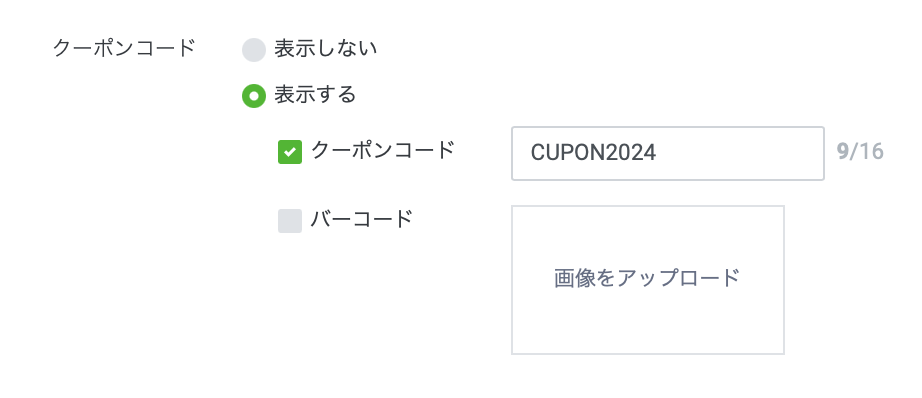
なお、LINE公式アカウントのクーポン機能は、コミュニケーションプラン(無料プラン)から利用できます。
クーポンを活用するメリット
LINE公式アカウントのクーポンを活用するメリットは、次の5つです。
- 友だち追加を促せる
- 使い方が簡単
- 購入やリピート促進になる
- コスト削減になる
- 使用状況が見える
ひとつずつ解説します。
友だち追加を促せる
クーポンは友だち追加を促すフックとして役立ちます。
弊社が全国の男女1,000人を対象に行った「LINE公式アカウント登録者1,000人を対象にした利用実態調査」の結果をみると、登録のきっかけは「クーポンなどの特典」が断トツなことがわかります。
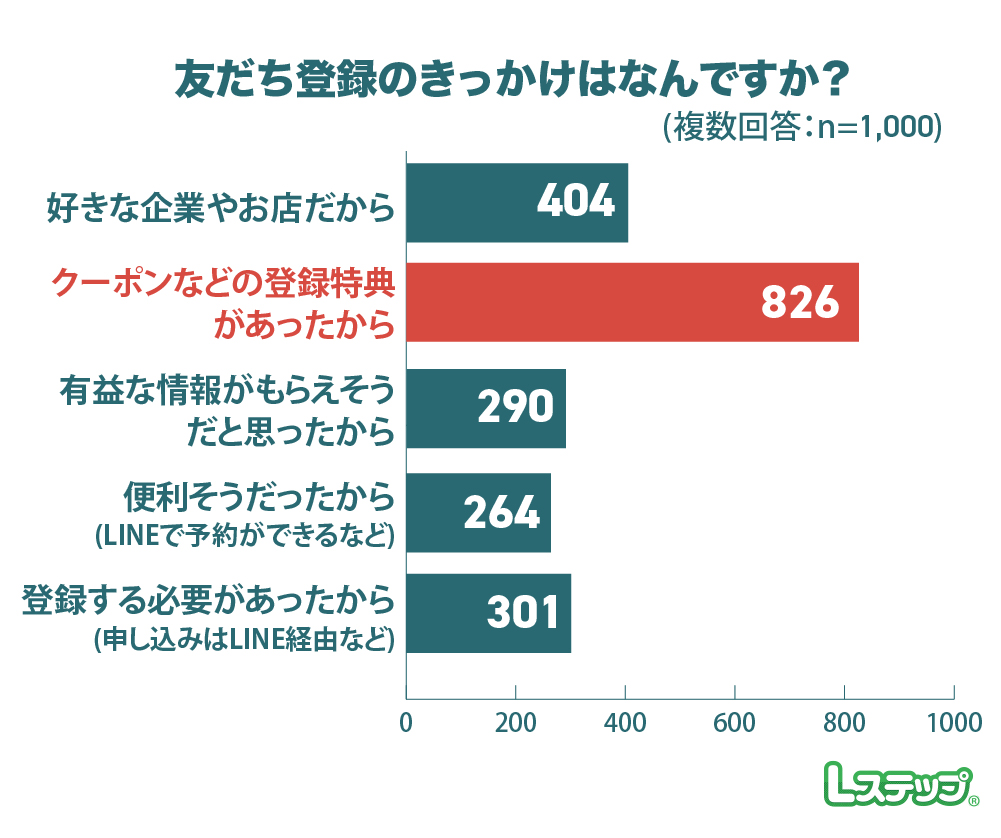
店舗で「友だち追加いただくと、今日使えるクーポンをプレゼントしています!」と案内され、追加した経験がある方は多いのではないでしょうか。
公式アカウントに友だち登録に抵抗が「わりとある・かなりある」層も、クーポンなどの特典があれば、79%が登録すると回答しています。
友だち登録に抵抗を持つ人に対しても、クーポンなどの「お得な特典」の用意が有効と言えます。
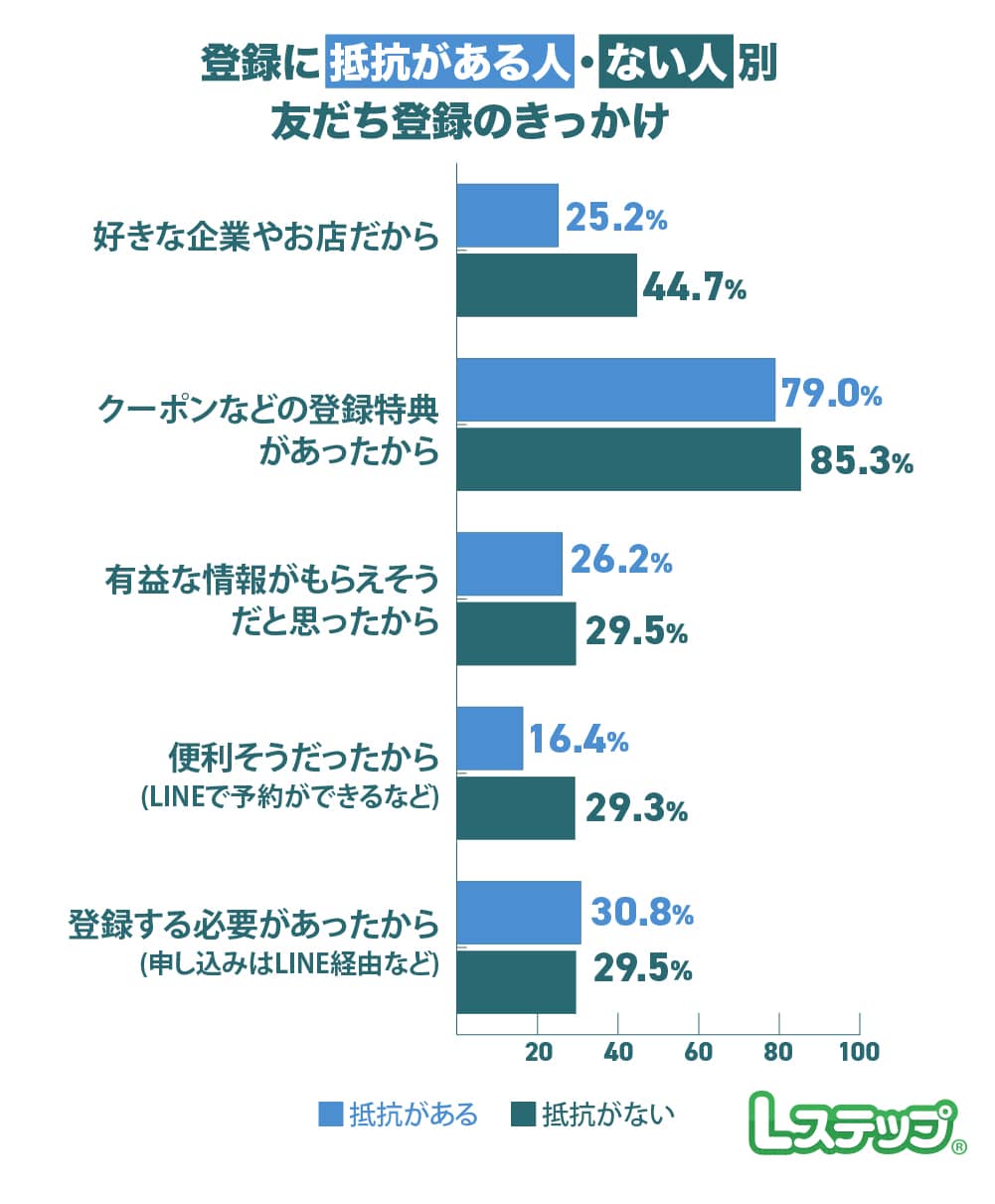
友だちが増えればその分アプローチできる対象が増えるので、きちんと配信をしていけば、売上の底上げが期待できます。
また、属性での絞り込み配信など、一定数友だちがいなければ使えない機能も使えるようになるメリットもあります。
さらに友だち紹介クーポンを利用すれば、ユーザー同士での友だち追加促進になり、「紹介した人」に自動送信されるクーポン獲得の通知はメッセージ通数にカウントされないので、通数の負担もありません。
使い方が簡単
後述しますが、LINE公式アカウントのクーポンの作り方は非常に簡単です。設置する画像があれば、ほんの数分で設定できてしまいます。
パソコンやITツールに苦手意識がある方でも、問題なく使いこなせる設計になっている点も魅力と言えるでしょう。
購入やリピート促進になる
クーポンを配信する主な目的は、商品の購入や来店促進です。
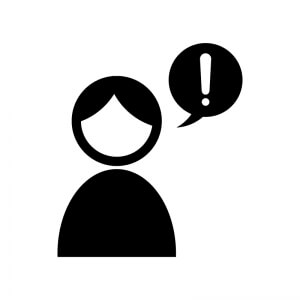
LINEのクーポンって、実際使ってもらえるの?
こう思う方もおられるかもしれませんが、LINE社の調査によると、58.3%のユーザーが企業や店舗のLINE公式アカウントから送られたクーポンを利用しています。
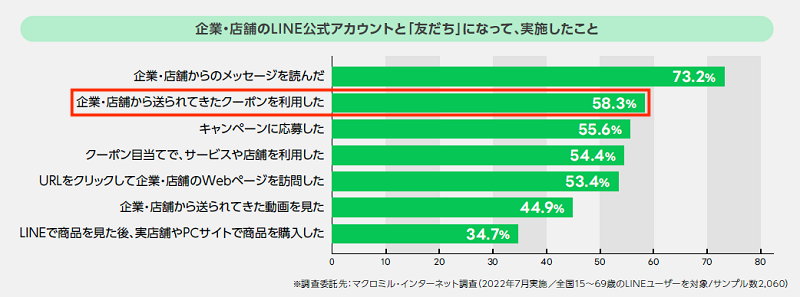
※引用:LINE for Business「クーポンの活用方法|集客・販促に役立つ使い方」
LINE公式アカウントからの配信には、クーポンやキャンペーン情報など、お得な内容を期待しているユーザーが多いため、利用は十分期待できます。
また、トーク一覧画面にもクーポンが届いたことが表示されるので、開封率アップにもつながります。
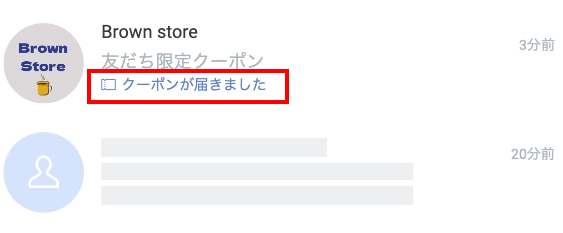
コスト削減になる
これまで紙のクーポンを利用していた事業者は、LINEのクーポンに切り替えることでコスト削減につながります。
紙のクーポンは、デザインや印刷にかかる費用にポスティング費用を加味すると、1回あたり数万円はかかります。定期的に配布すれば、年間では十万円単位の支出になるでしょう。
一方LINEクーポンは、設置する画像を外部に発注しない限り、制作費は無料です。また、契約プランの無料メッセージ通数を超えなければ、プラスの配信コストも発生しません。
金銭的なリスクはなく、作業コストも最小限で済むと考えると、利用しない手はありません。
使用状況が見える
LINE公式アカウントの分析機能を使うと、配信したクーポンの使用状況が確認できます。
※分析機能もコミュニケーションプラン(無料プラン)から利用可能です。
- クーポンが何回表示されたか
- クーポンが何件保存されたか
- クーポンが何回使用されたか
作成したクーポンごとに、上記の件数とパーセントが確認できます。
つまり「クーポンの画像を変えたらどんな違いが出るか」「内容を変えたらどんな違いが出るか」といった効果検証もできるわけです。
試行錯誤をする中で自社の成功パターンを掴めれば、より反響の大きいクーポン配信につなげられます。
クーポンの作り方
LINE公式アカウントのクーポンの作り方を解説します。
まずツールからクーポンを選び、作成をクリックします。

次にクーポンの獲得条件を選択します。(後から変更も可能です)
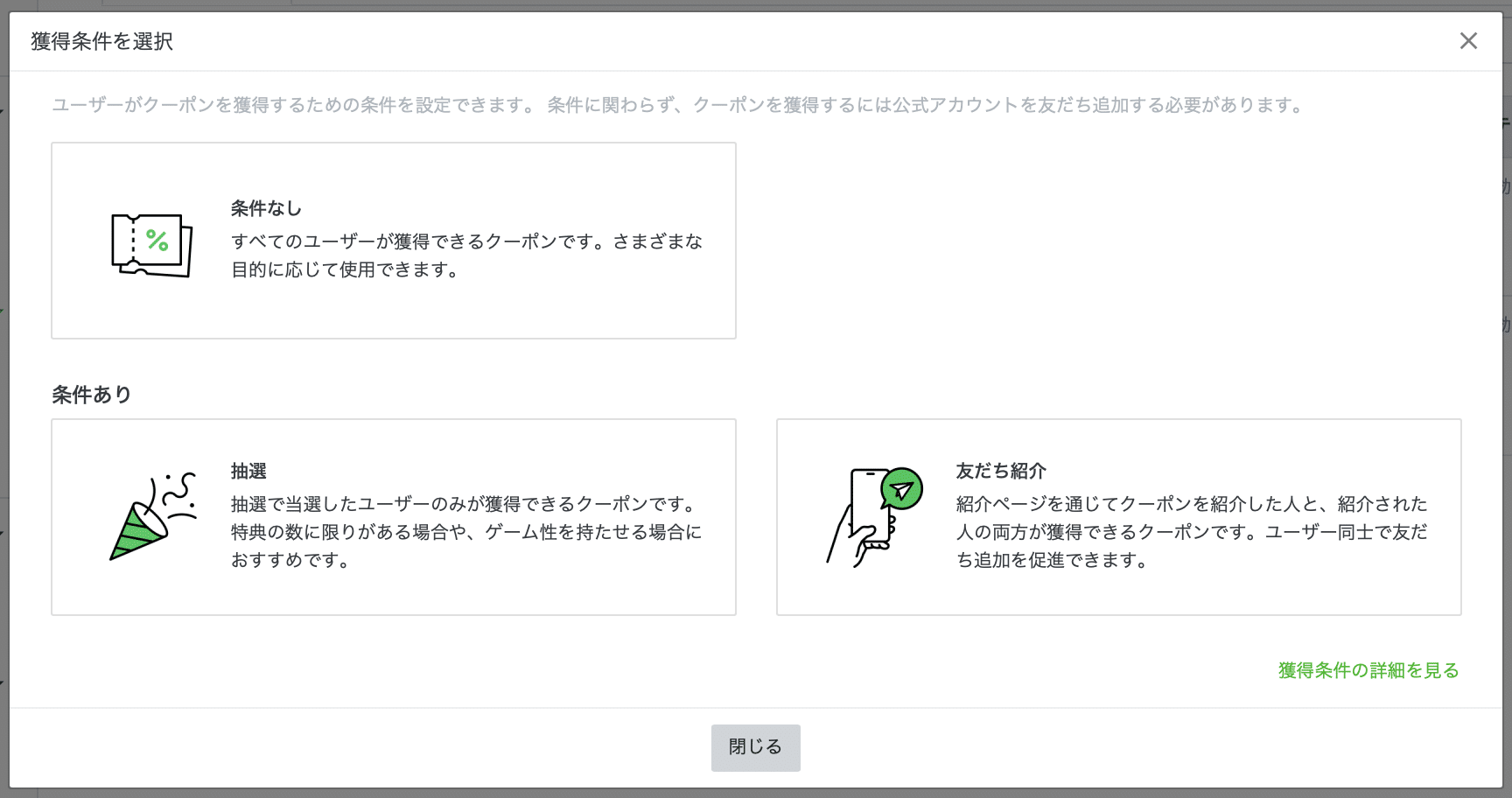
「条件なし」の作成手順
獲得条件が「条件なし」の作成手順を紹介します。
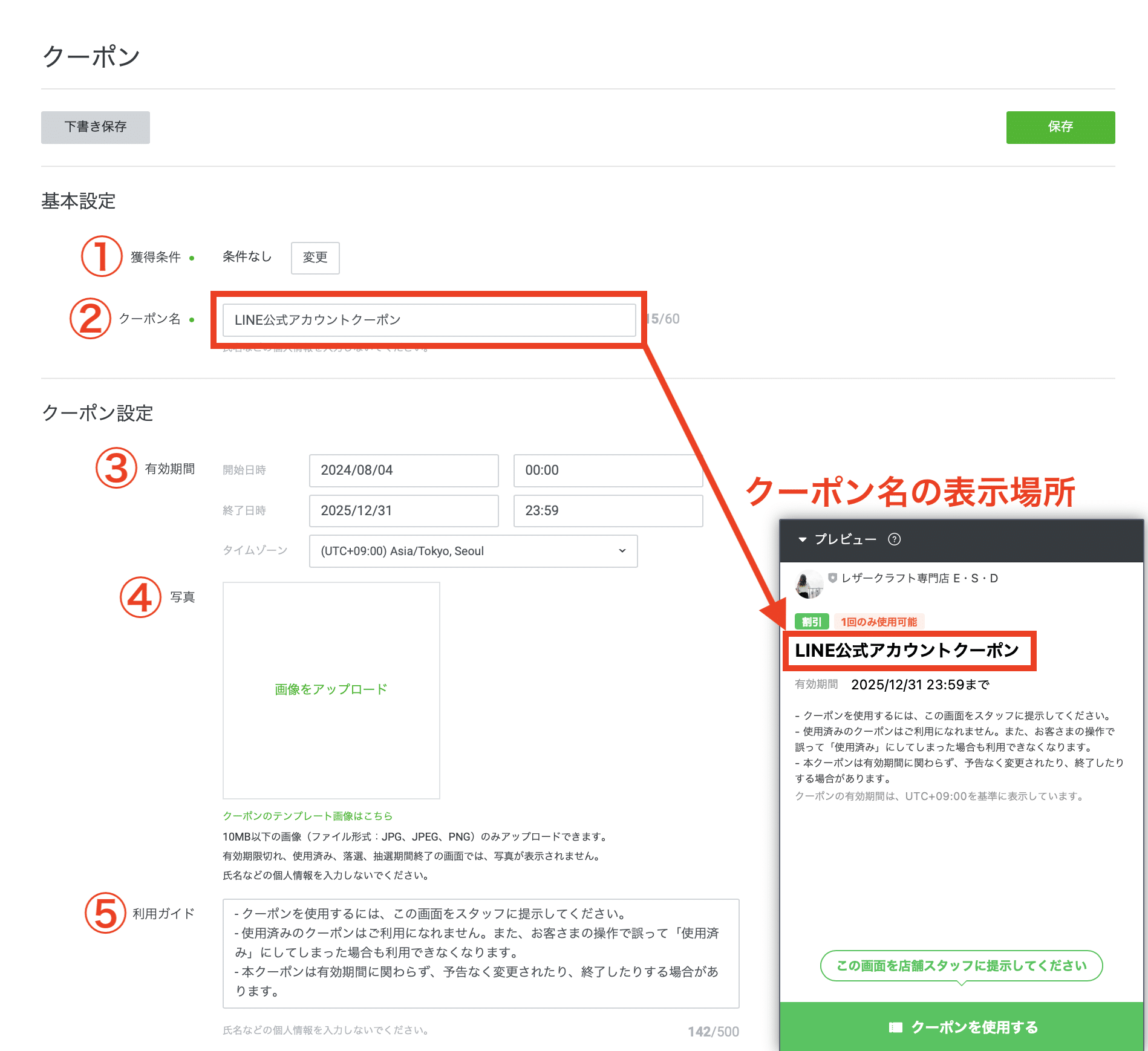
①獲得条件を選択
「条件なし」「抽選」「友だち紹介」から選択できます。
②クーポン名を入力
クーポン名は管理用ではなく、ユーザーに見えるものです。ぱっと見で内容がわかる名称をつけましょう。
③有効期間を設定
④画像を設定(任意なので画像なしでもOKです)
画像は無料で使えるテンプレートもあります。
⑤必要に応じて利用ガイドを編集
利用ガイドはデフォルトで入力されています。問題なければそのまま利用し、必要な場合は編集や追記を行ってください。
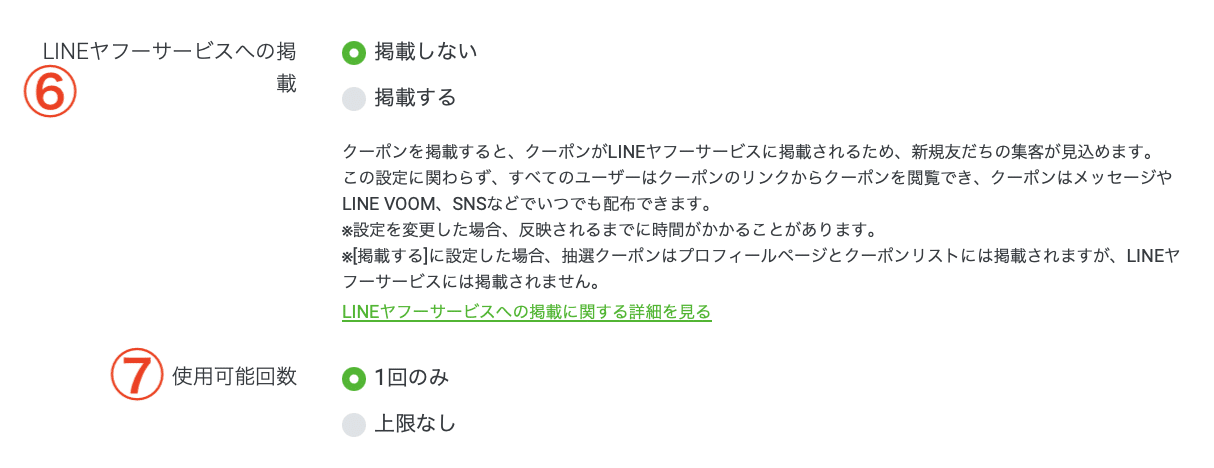
⑥LINEヤフーサービスへの掲載を選択
LINEヤフーサービスとは「LINEクーポン」やプロフィールなど、LINEヤフーの関連サービスのことです。友だち以外のユーザーにもリーチしたい場合は「掲載する」を選択しましょう。
ただし、LINEクーポンへの掲載は、認証済アカウントでなければできません。現在未認証アカウントの方は、認証済アカウントへの申請を行う必要があります。
なお、抽選クーポンはLINEヤフーサービスには掲載されません。
⑦使用可能回数を選択
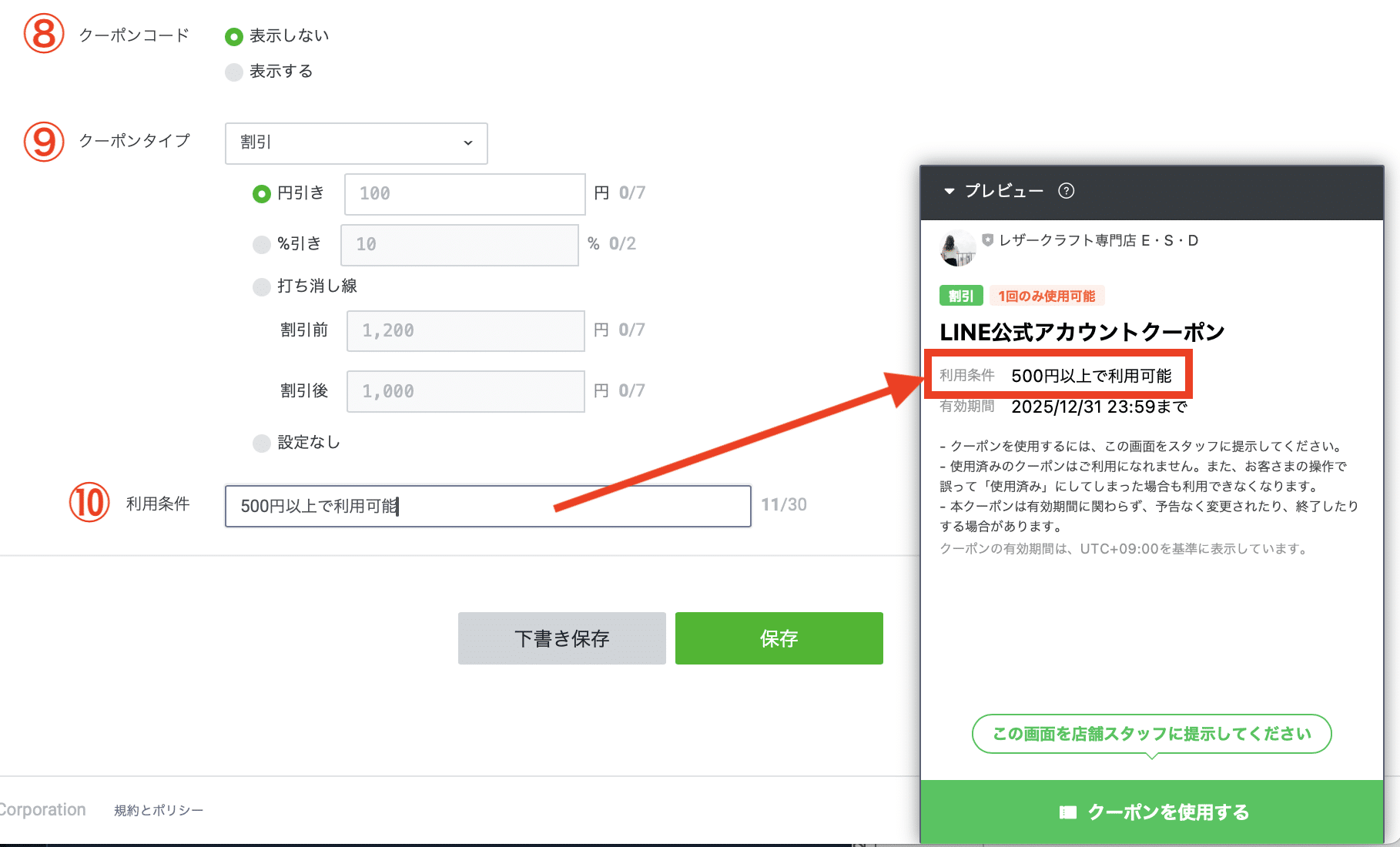
⑧クーポンコードを使う場合は入力
⑨クーポンタイプを選択
「割引」や「キャッシュバック」を選択した場合は、金額が設定できます。
⑩利用条件
任意で入力できます。空欄でもOKです。
最後に保存をクリックして、クーポンの作成は完了です。保存されたクーポンの編集・削除はできません。
「抽選」の作成手順
獲得条件が条件ありで「抽選」の場合の作成手順を紹介します。
基本的な作成手順は「条件なし」と同じで、以下の当選確率を設定できる項目が増えます。
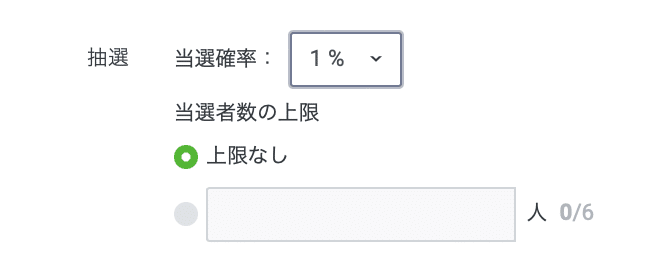
当選確率:1〜99%まで選択できます。
当選者の上限:上限なしか999,999人まで設定できます。
「友だち紹介」の作成手順
獲得条件が条件ありで「友だち紹介」の場合の作成手順を紹介します。
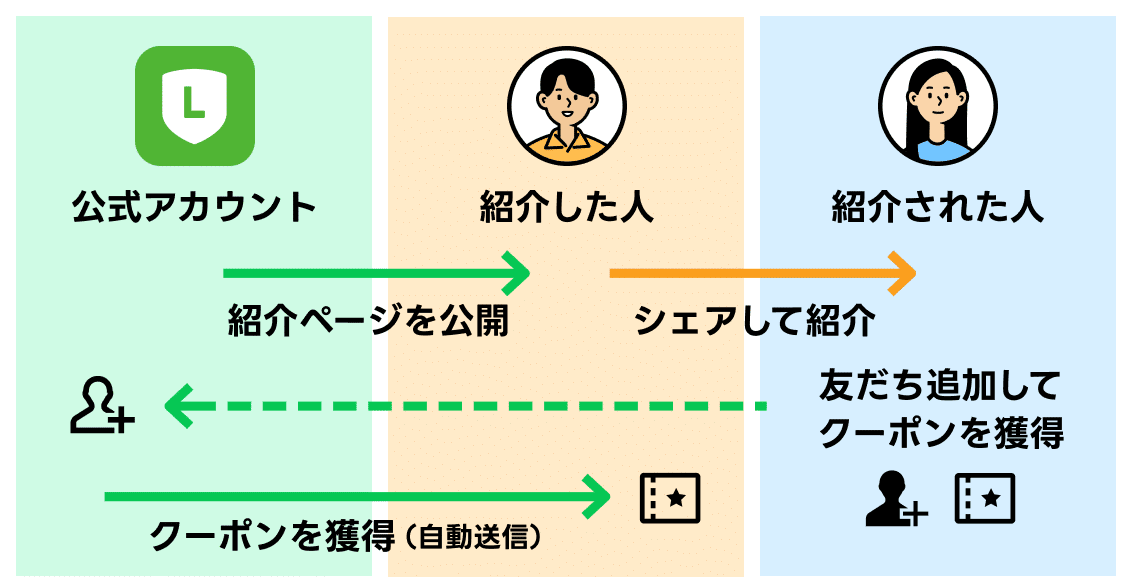
友だち紹介クーポンとは、ユーザーがクーポンの紹介ページをほかのユーザーにシェアし、紹介された人が公式アカウントを友だち追加すると、「紹介した人」と「紹介された人」の両方が獲得できるクーポンです。
まずは「紹介ページ」の設定をします。
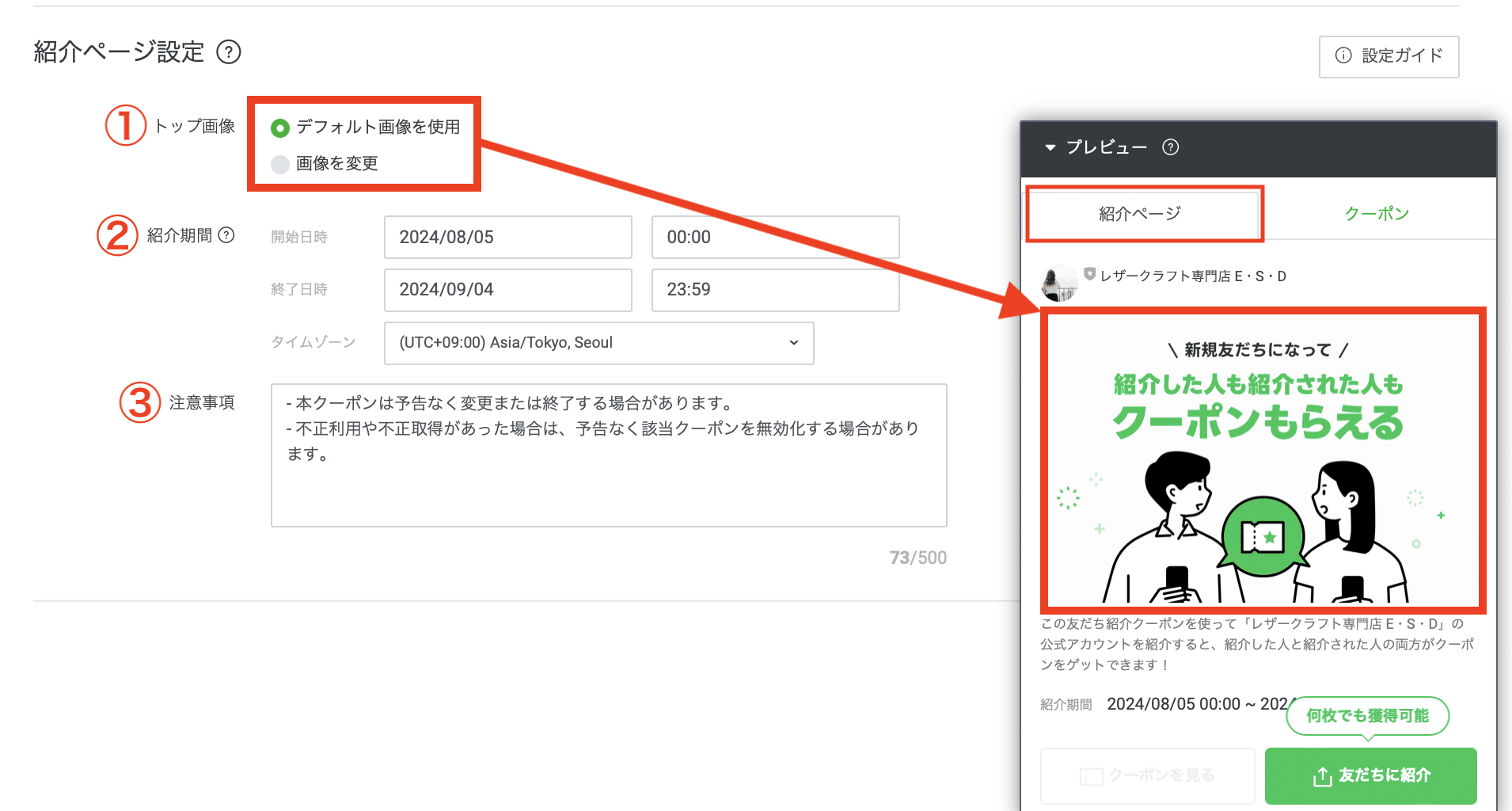
①トップ画像を設定
デフォルト画像か任意の画像をアップロードできます。
②友だちに紹介できる期間を設定
紹介期間が過ぎると、クーポンをほかのユーザーに紹介したり、獲得したりできなくなります。ただし、すでに獲得済みのクーポンは「獲得日からの有効期間」が終了するまで使用できます。
③必要に応じて注意事項を編集
注意事項はデフォルトで入力されています。問題なければそのまま利用し、必要な場合は編集や追記を行ってください。

④獲得日からの有効期間を設定
ユーザーがクーポンを使用できる有効期間を設定できます。獲得日の翌日からカウントされ、最終日の23:59まで有効です。
⑤画像を設定(任意なので画像なしでもOKです)
画像は無料で使えるテンプレートもあります。
⑥必要に応じて利用ガイドを編集
利用ガイドはデフォルトで入力されています。問題なければそのまま利用し、必要な場合は編集や追記を行ってください。
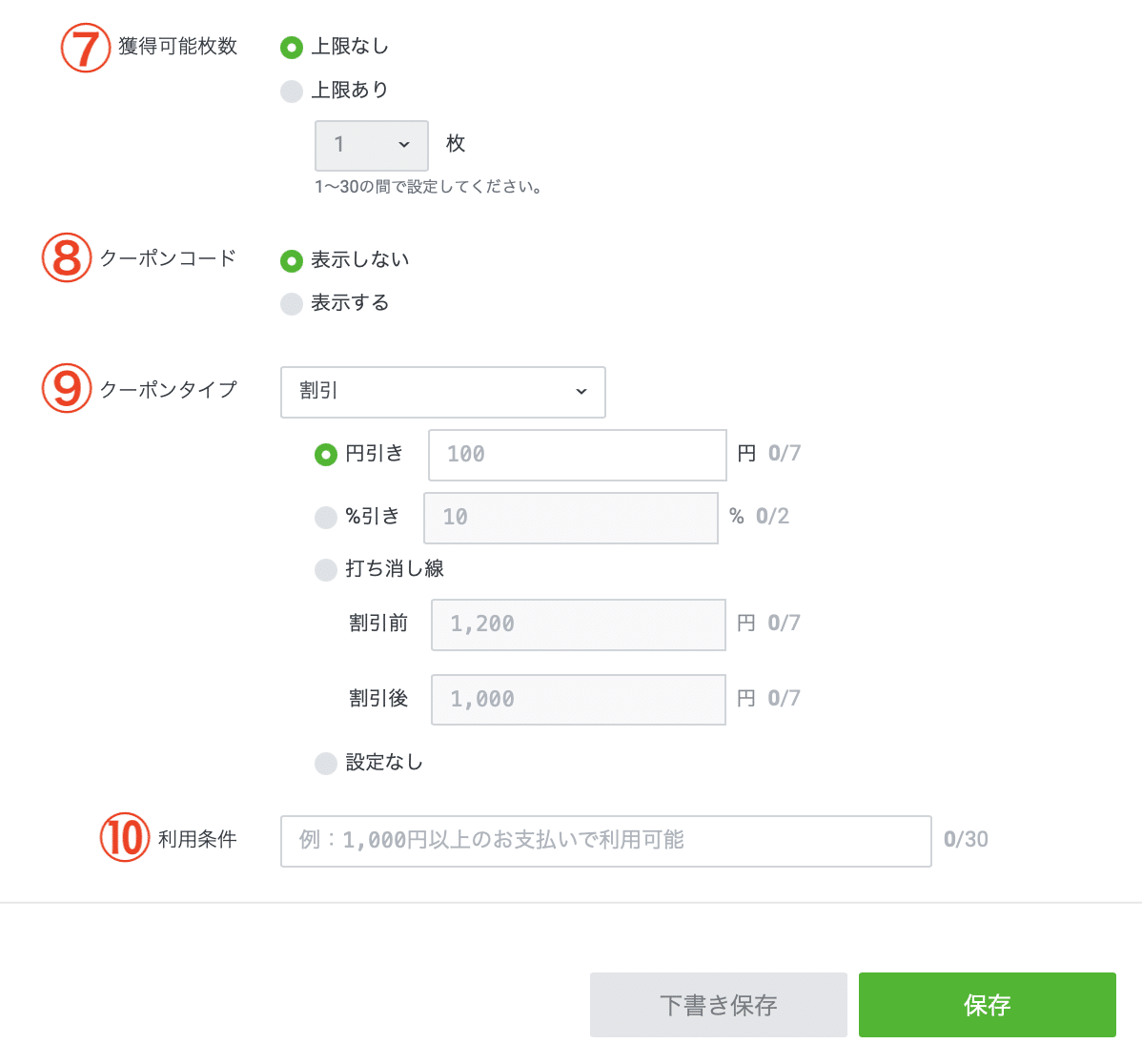
⑦クーポンの獲得可能枚数を設定
上限ありの場合、1〜30枚まで設定できます。
⑧クーポンコードを使う場合は入力
⑨クーポンタイプを選択
⑩利用条件
任意で入力できます。空欄でもOKです。
最後に保存をクリックして、クーポンの作成は完了です。
「友だち紹介」クーポンの注意点
友だち紹介クーポンは、「紹介する人」と「紹介された人」でクーポン内容を変えたり、紹介人数に応じてクーポンを変えたりすることはできません。
また、誰が誰に紹介したかもわからないので注意しましょう。
クーポンを配信(シェア)する方法
次に、作成したクーポンを配信したり、SNSにシェアしたりする方法を解説します。
一斉配信する方法
まず、一斉配信する方法から解説します。
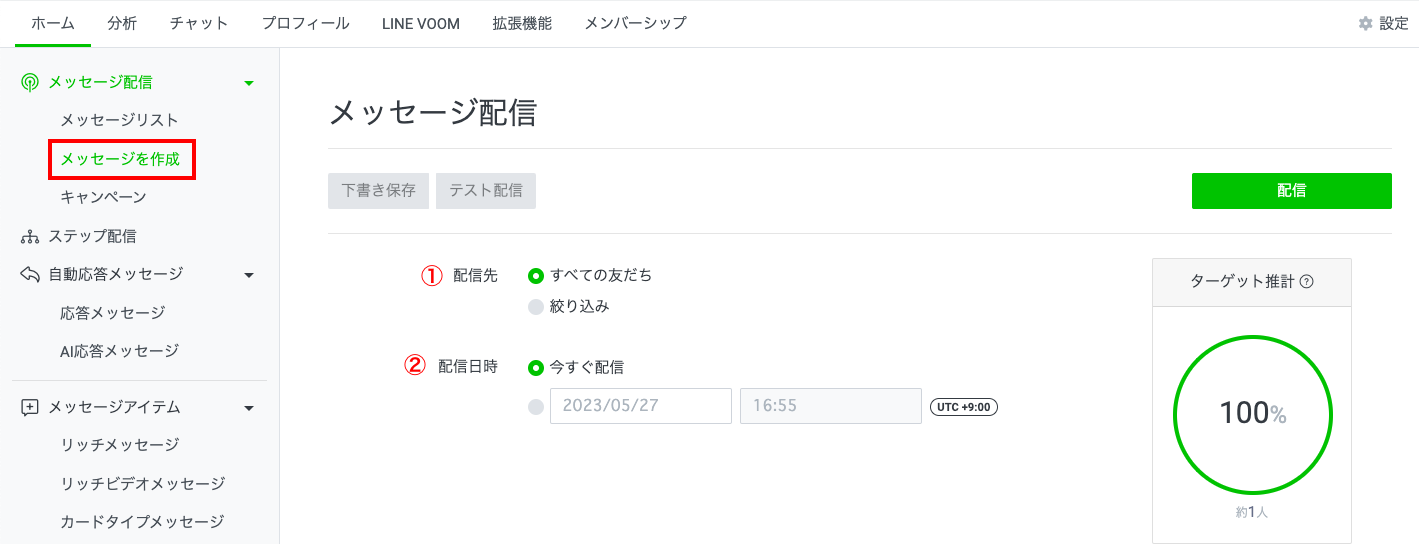
メッセージ配信から、「メッセージを作成」をクリックします。
①配信先を選択
②配信日時を選択
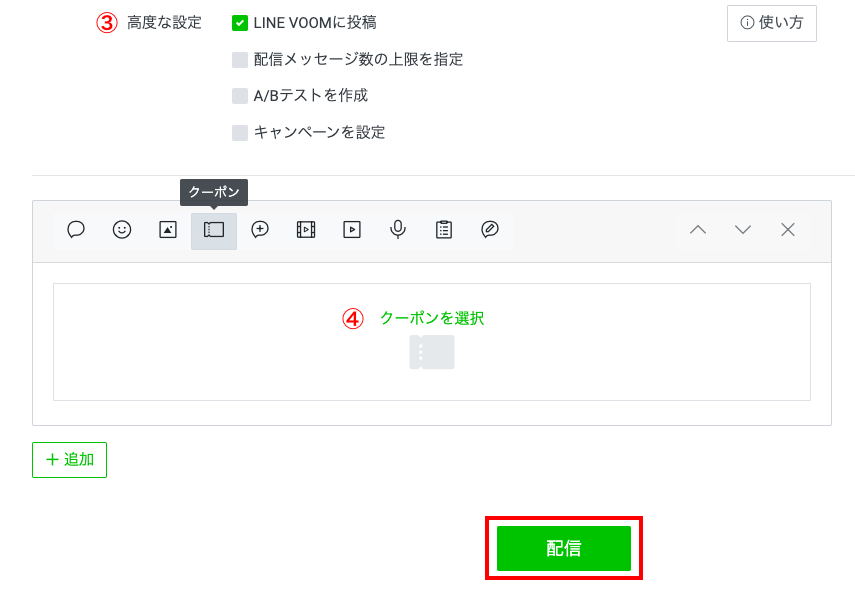
③高度な設定を選択
④クーポンマークをクリックし、クーポンを選択
前後にテキストを入れるなりして調整し、配信します。
個別に送る方法
個別に送る方法を解説します。
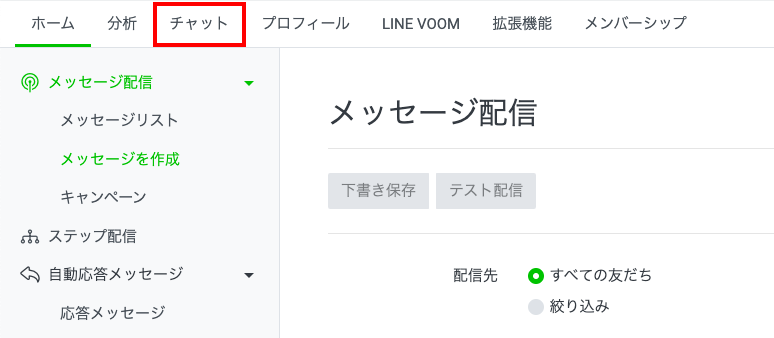
チャットを開きます。
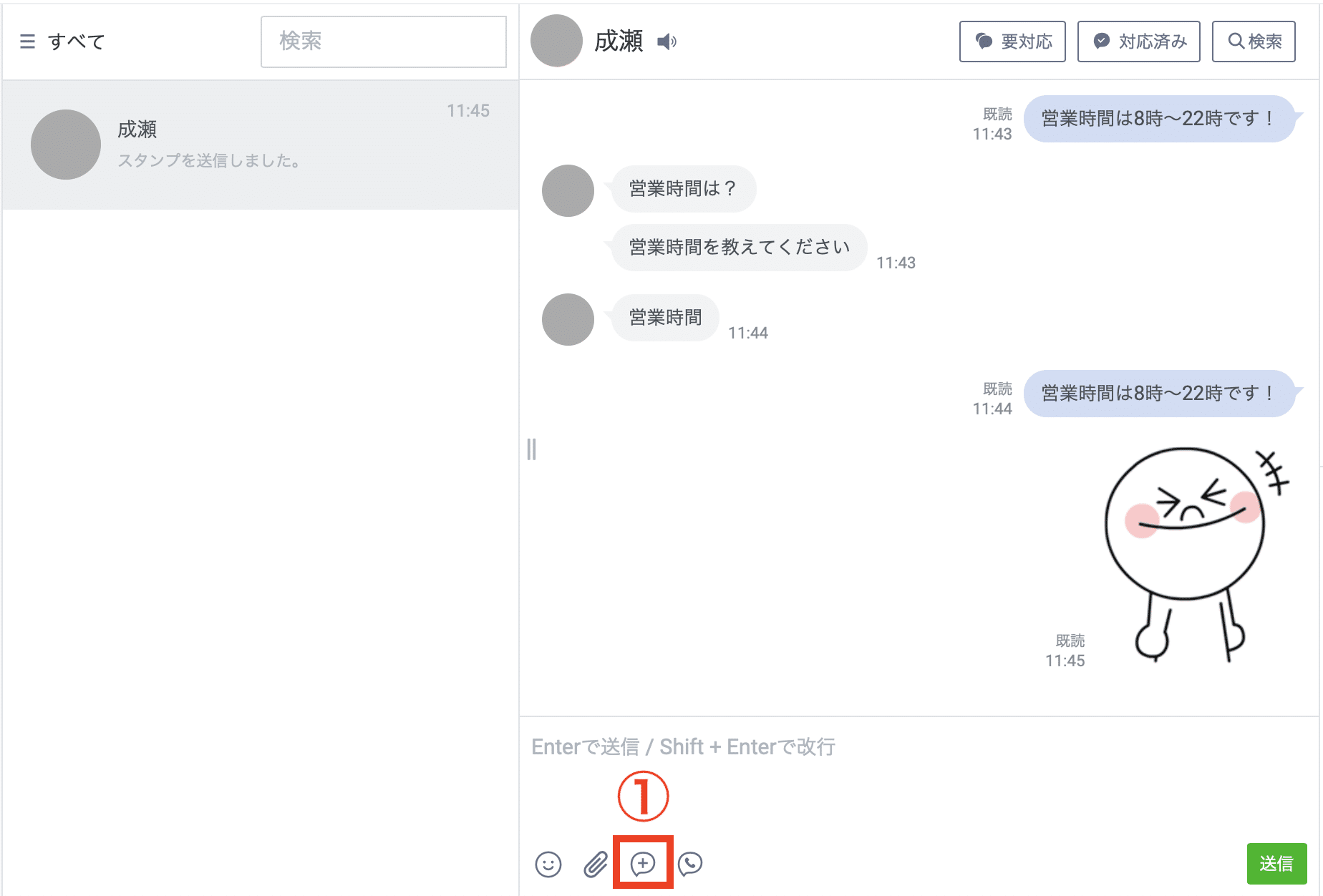
①送りたい友だちを選び「+」をクリック
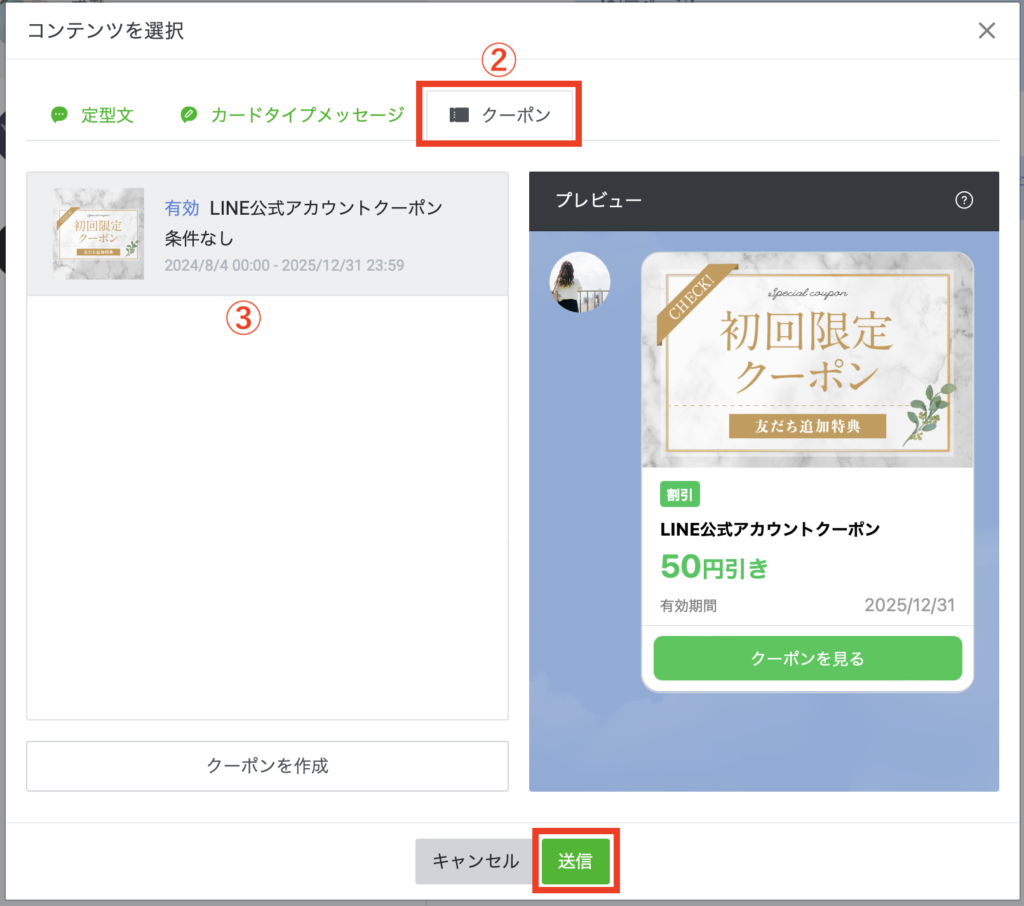
②クーポンを選択
③送りたいクーポンを選択
最後に送信をクリックします。
同画面ではクーポンの選択・送信しかできません。いきなりクーポンだけが届くと唐突なので、前後どちらかにテキストもあるとよいでしょう。
応答メッセージに設定する方法
応答メッセージに設定する方法を解説します。
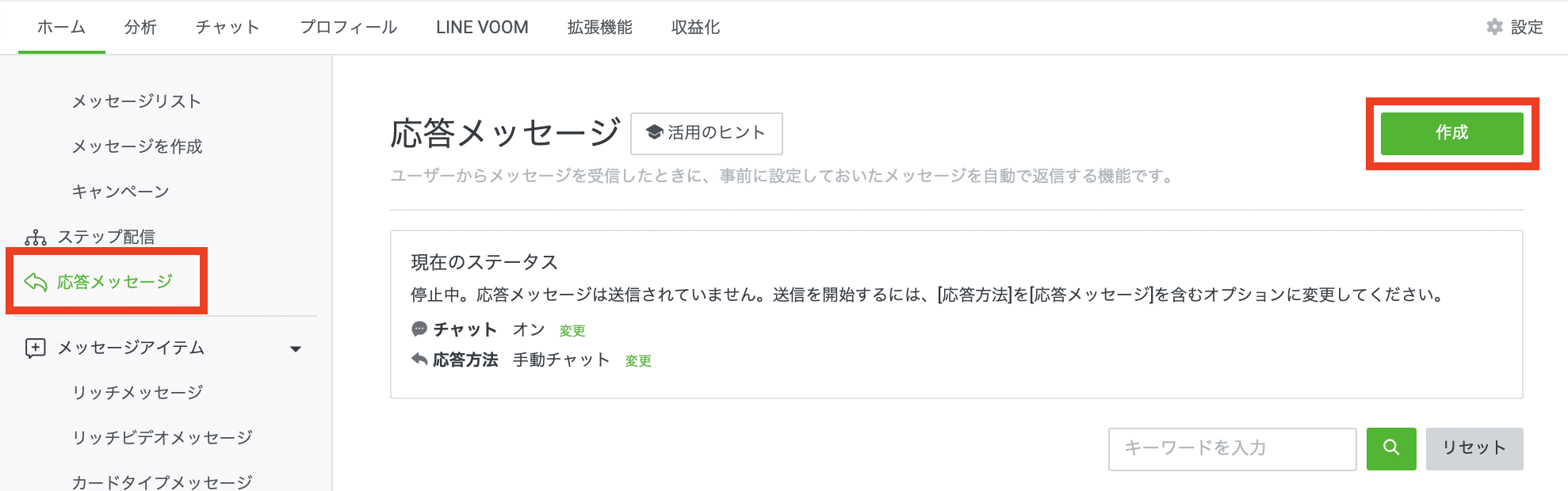
応答メッセージから作成をクリックします。
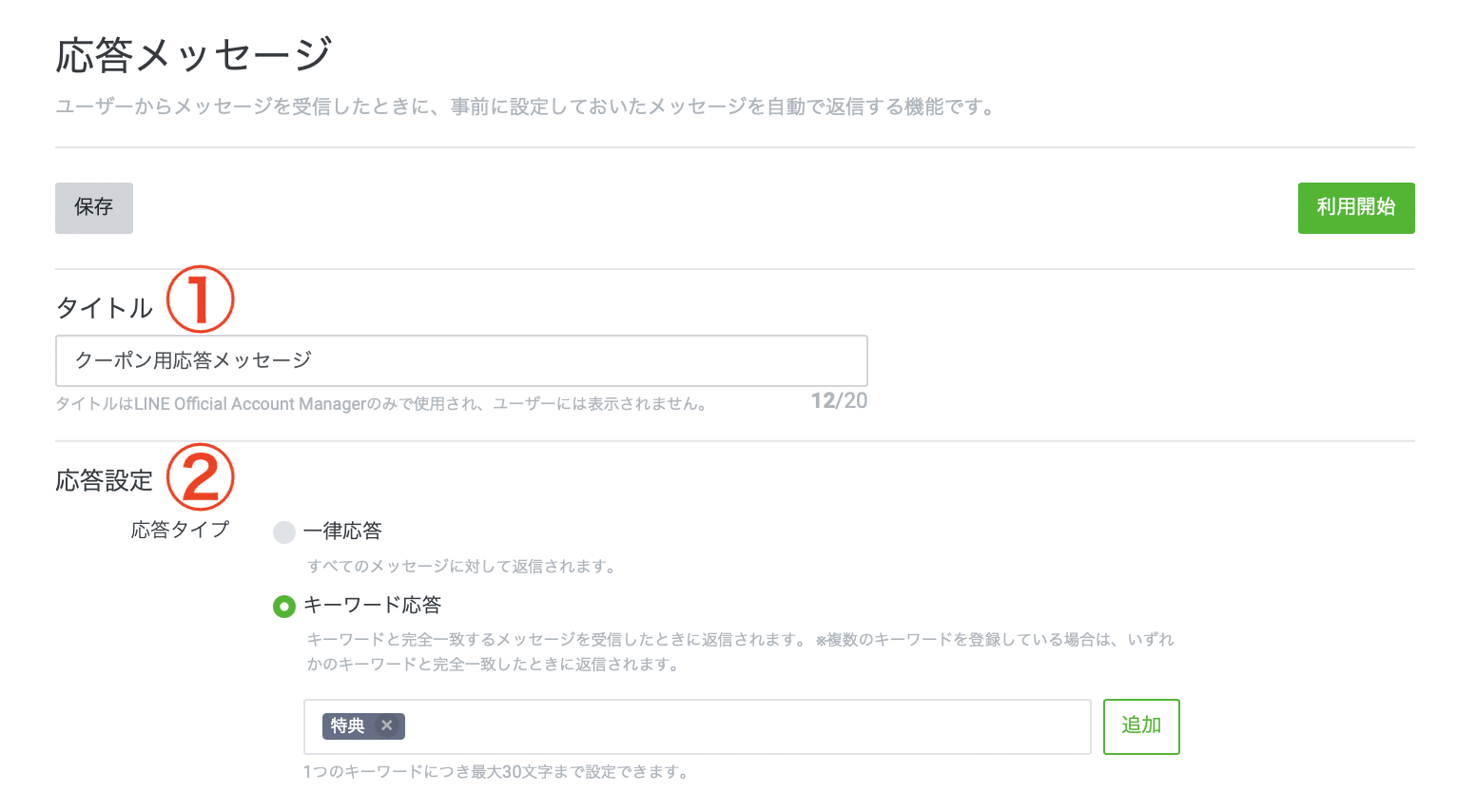
①タイトルを入力(管理用なのでユーザーには見えません)
②応答設定を選択
すべてのメッセージに対して応答する「一律応答」か、特定のキーワードに対して応答する「キーワード応答」を選択します。
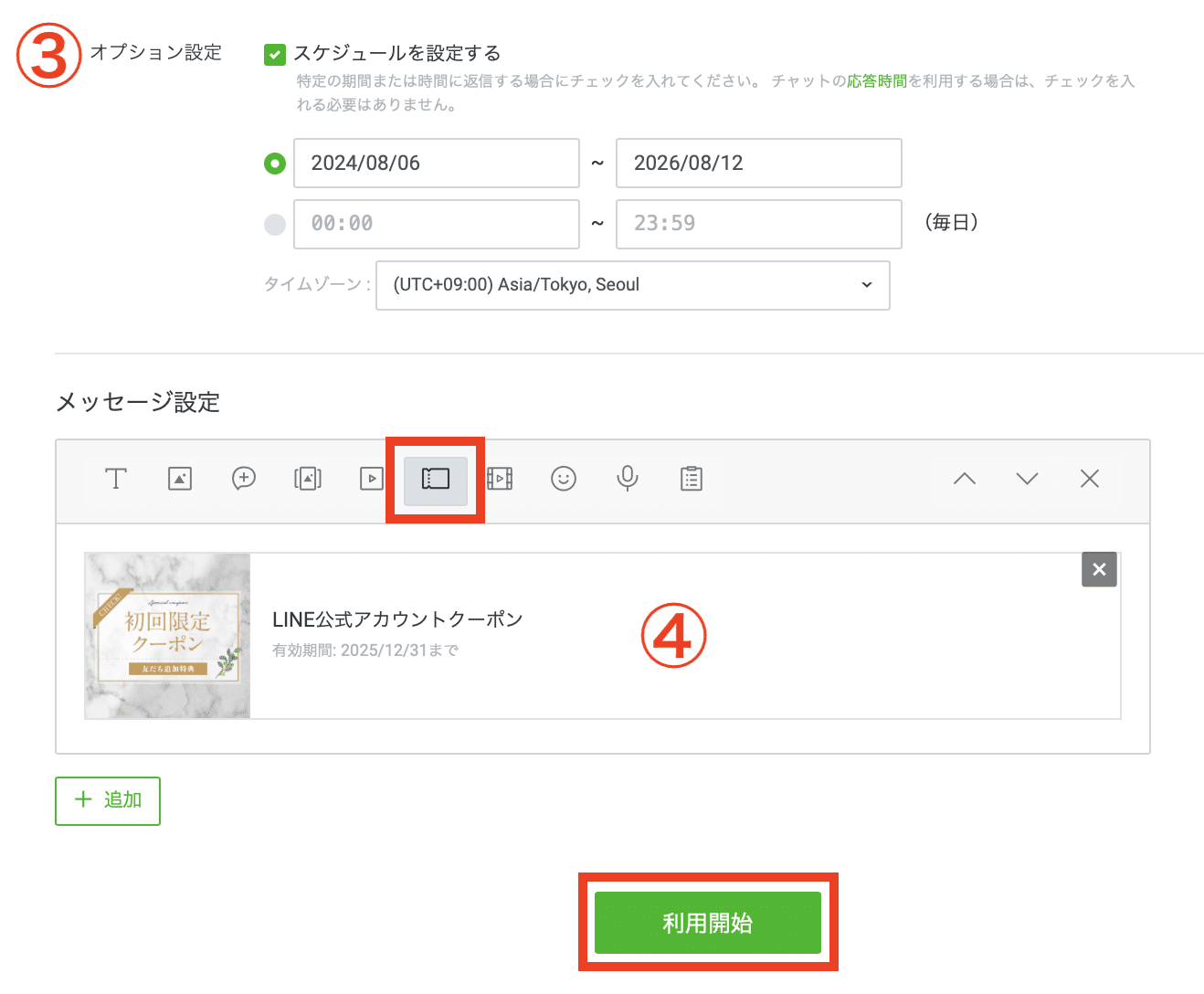
③スケジュールを設定する場合はチェック
ある期間だけ自動応答を有効にする場合は、スケジュール設定をしましょう。
例えば、セミナーの参加特典(クーポン)を期間限定で、応答メッセージで配布したい場合に、スケジュール設定が役立ちます。
参加者はセミナー開催から1週間以内に、伝えられたキーワードを送信すると、クーポンが付与される、このような設定が可能です。
④クーポンを選択
「利用開始」をクリックで開始されます。
SNSでシェアする方法
クーポンは配信以外に、SNSでシェアすることもできます。
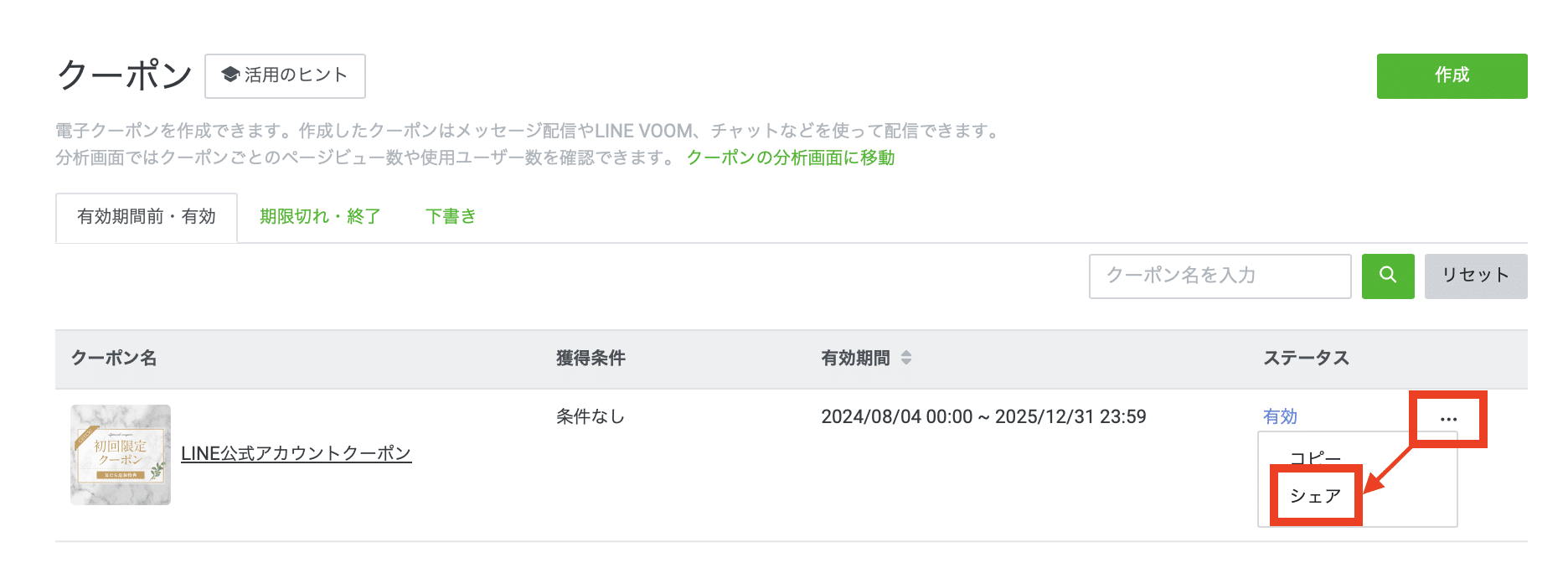
クーポン一覧を開き、「•••」マークからシェアをクリックします。
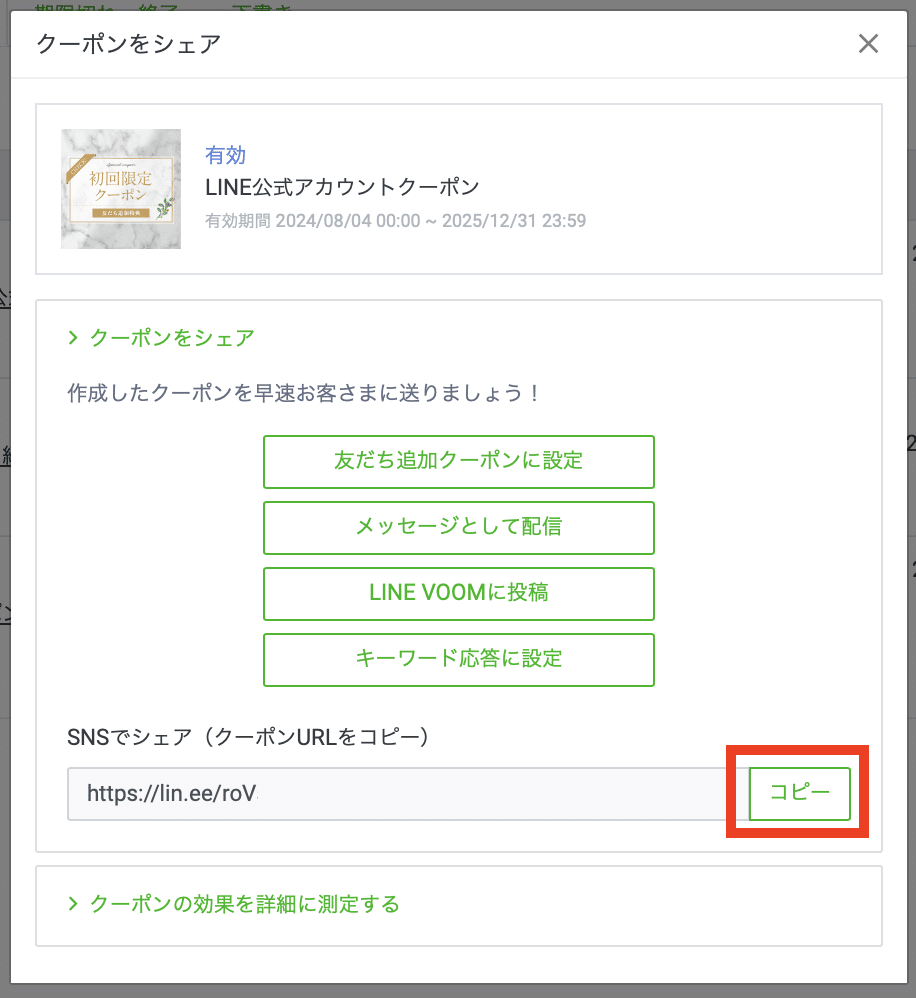
クーポンURLをコピーし、XやInstagramに貼り付けて投稿すれば、シェア完了です。
シェアしたクーポンは友だち追加しなければ使えない仕様になっているため、新規の友だちを増やす施策としても有効です。
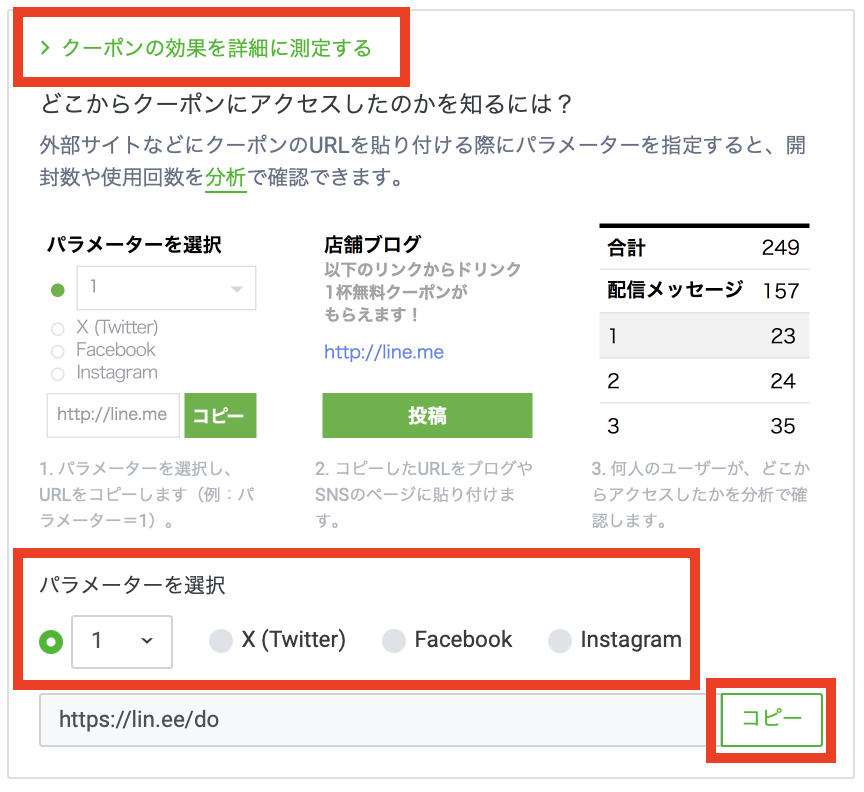
もし、SNSを複数運用していて、SNSごとに流入数を計測したい場合は「クーポンの効果を詳細に測定する」の利用がおすすめです。
SNSごとに異なるクーポンURLを発行し、どこから何件アクセスがあったかを見える化できます。
クーポンをプロフィールに設置する方法
最後に、プロフィールにクーポンを設置する方法を解説します。
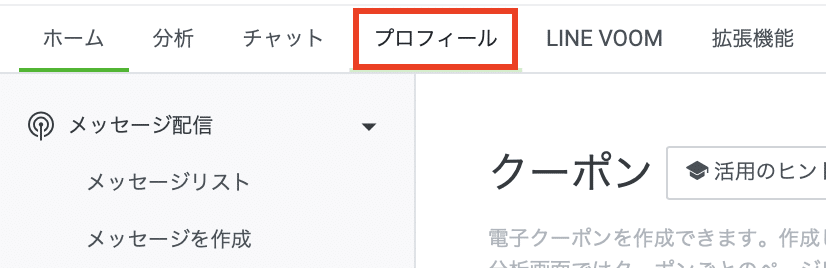
まず、メインメニューからプロフィールを開きます。
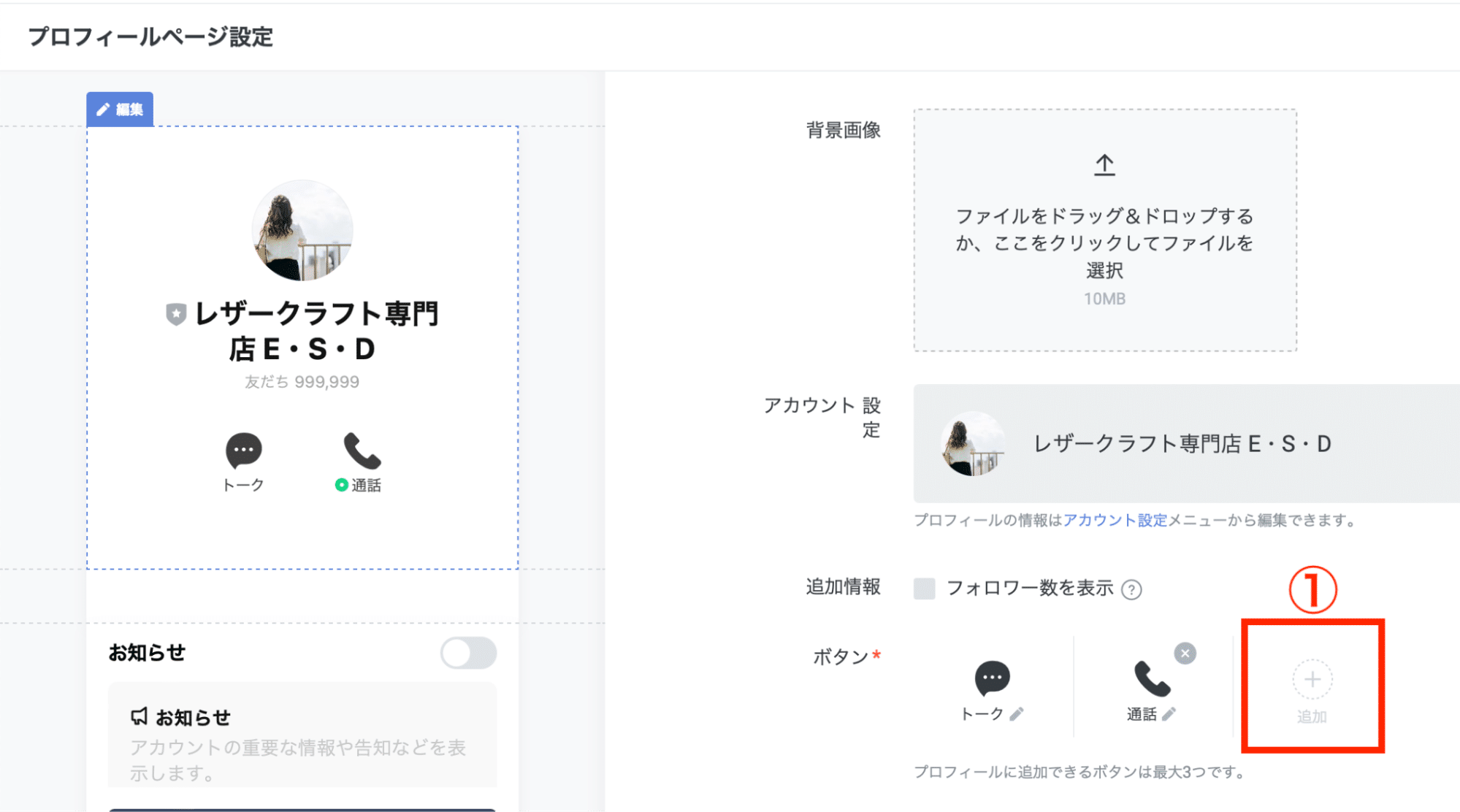
①ボタンから追加をクリック
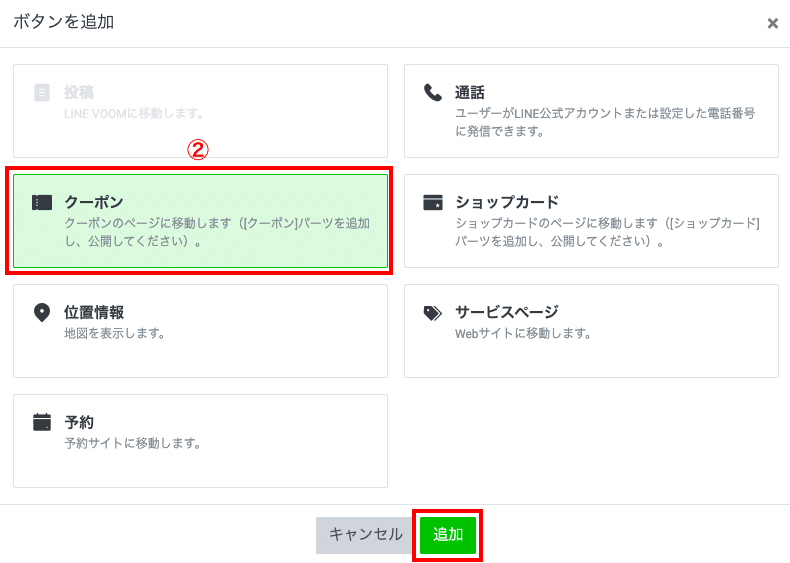
②クーポンを選択し、追加をクリック
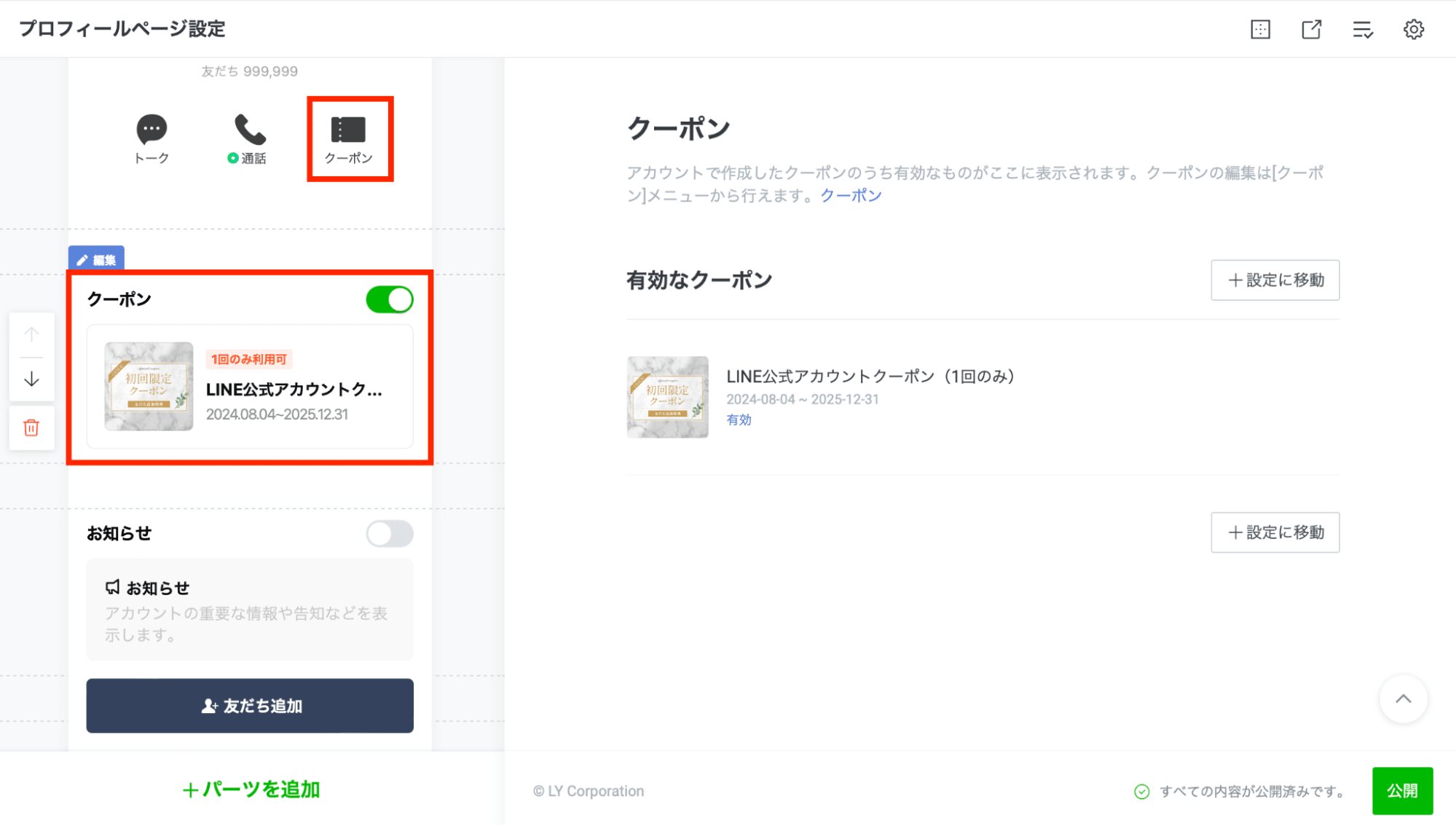
ボタンとパーツ(ボタン直下)にクーポンが追加されました。LINEで開いた画面は以下の通りです。
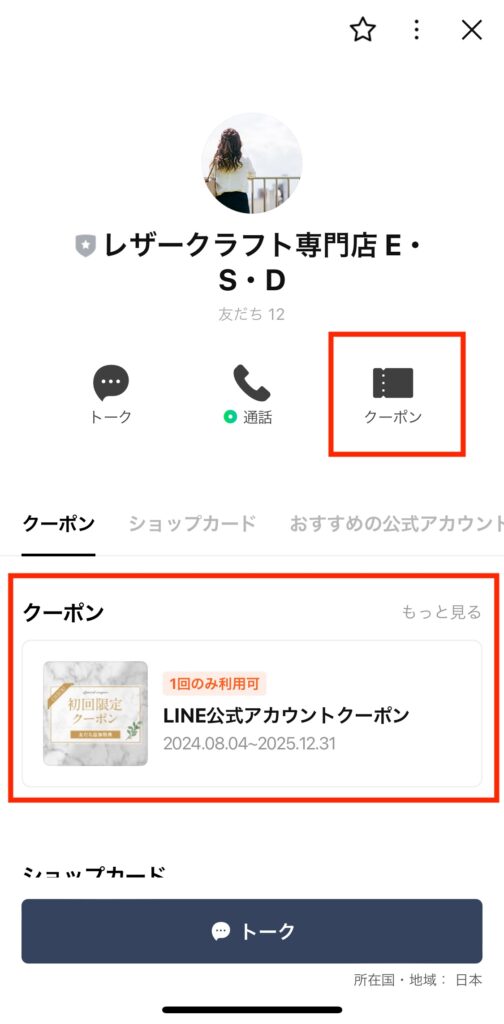
次に、パーツにだけクーポンを表示するやり方も解説します。
プロフィールに設置できるボタンは最大3つです。下図のようにボタンにはクーポン以外の項目を設置したい方は、以下のやり方を参考にしてみてください。
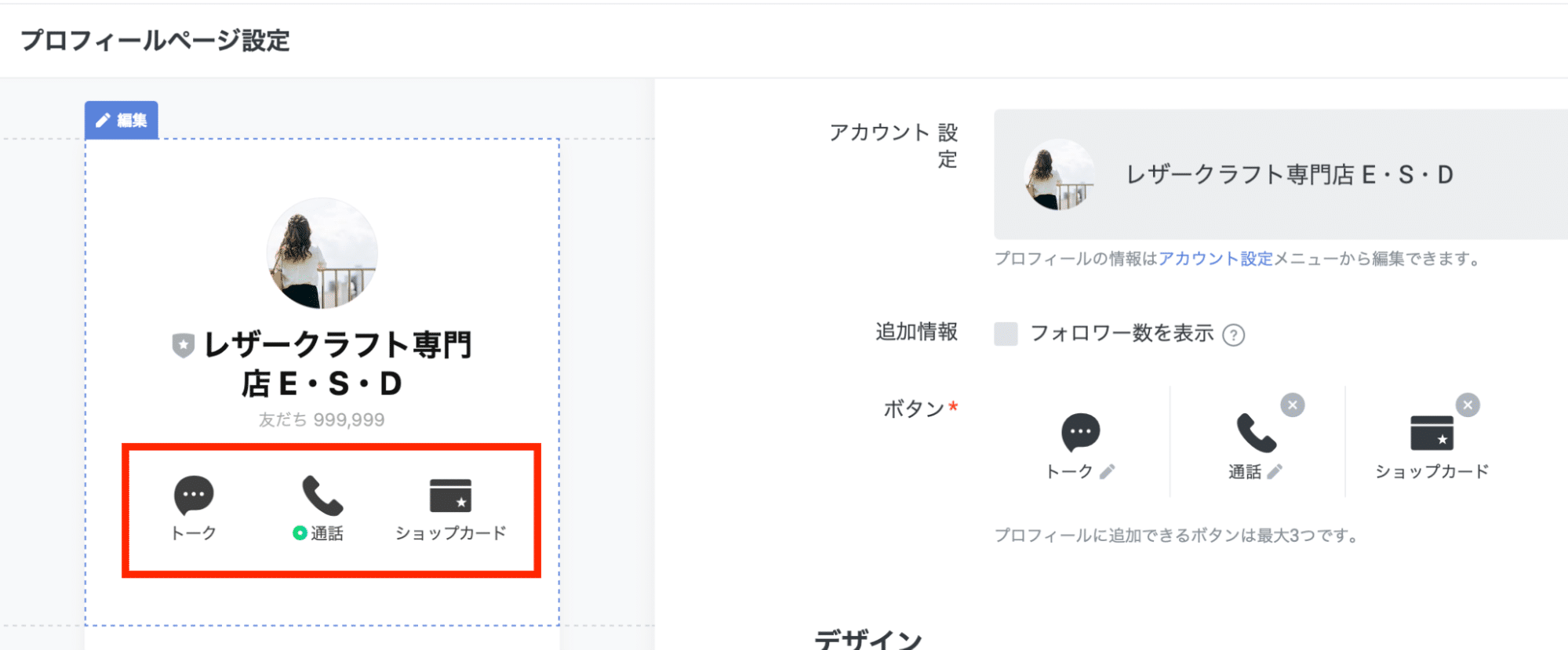
ボタンは仮に上記の3つを設置しています。
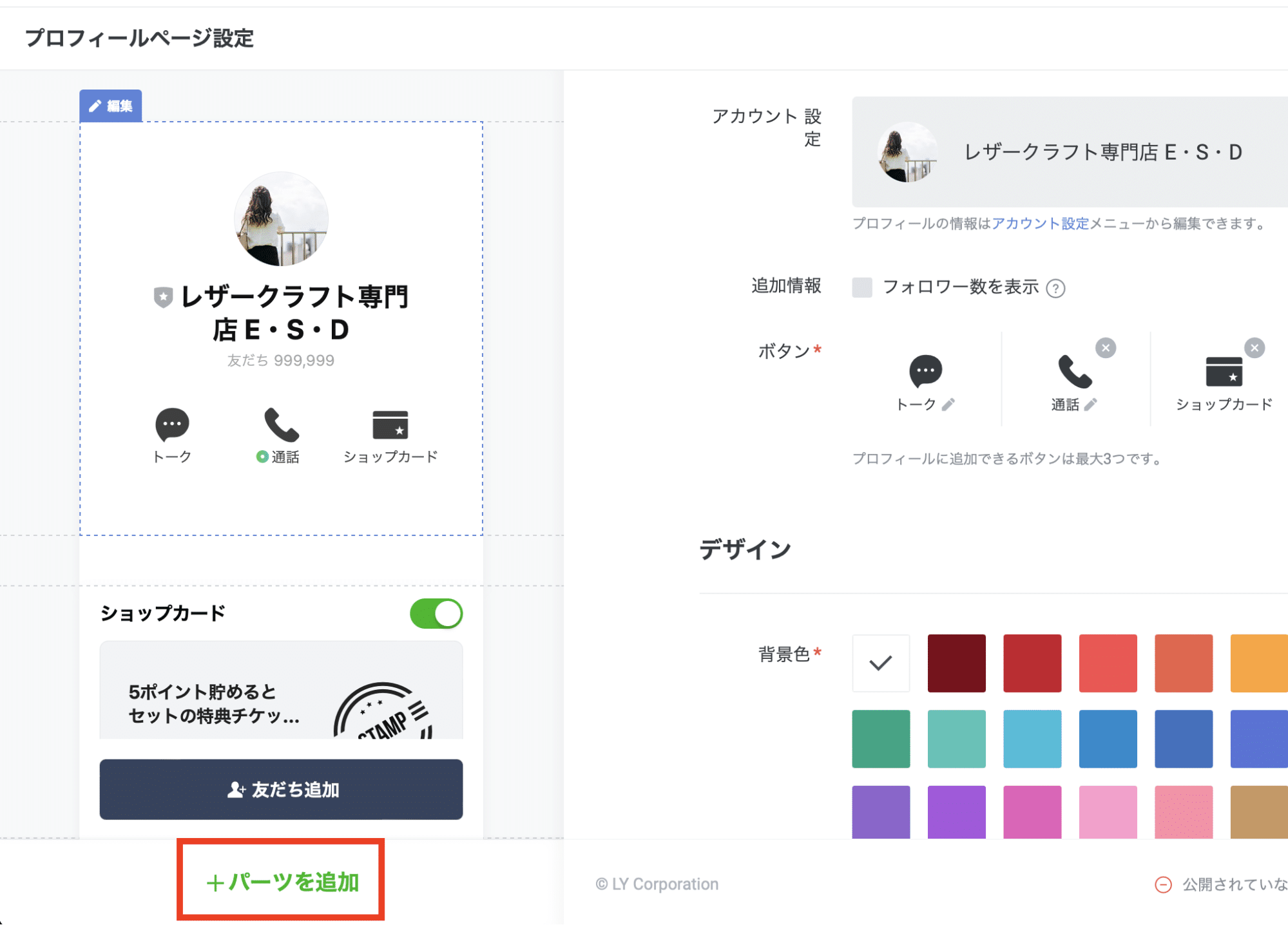
+パーツを追加をクリック。
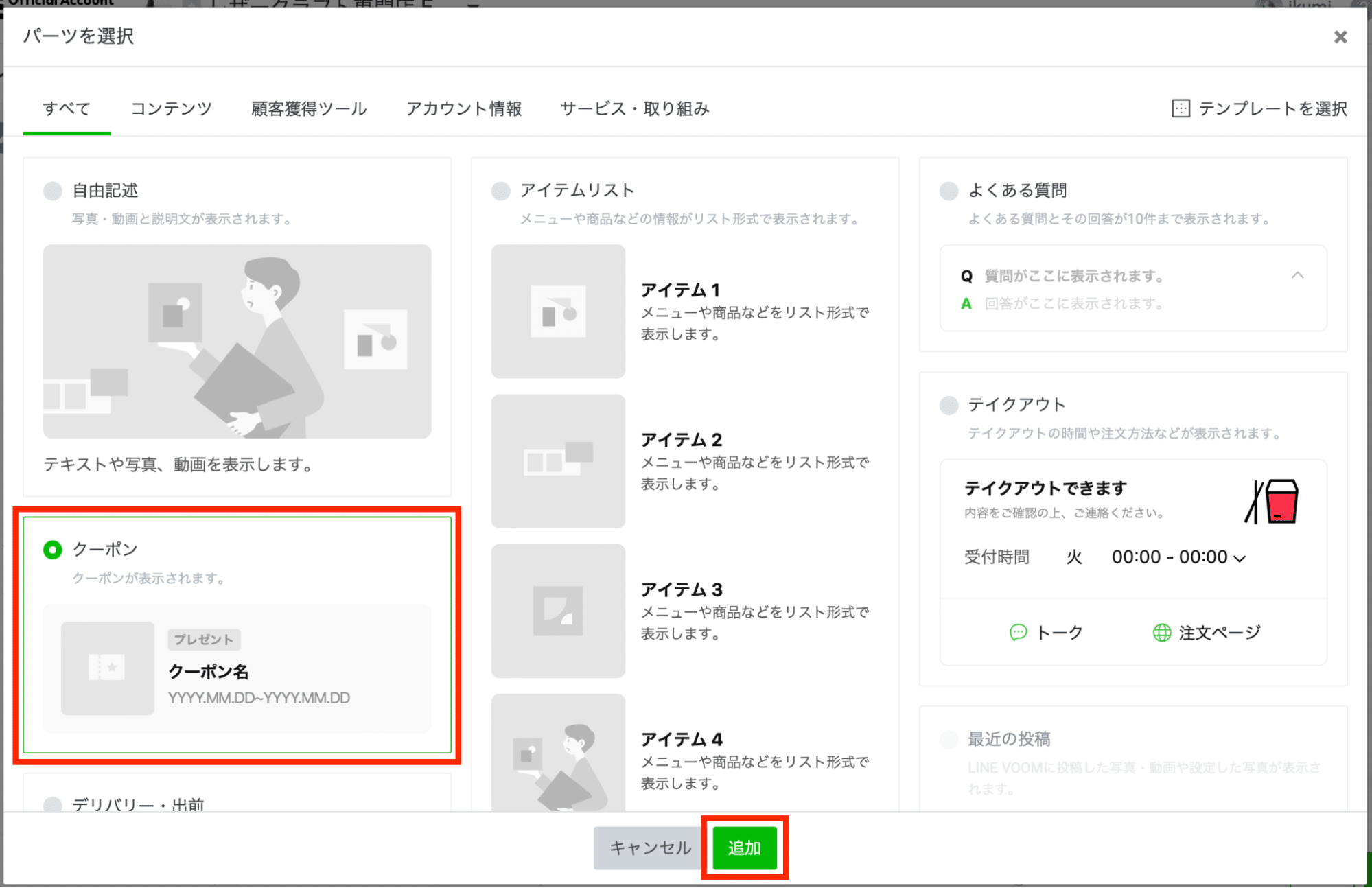
クーポンを選択し、追加をクリック。
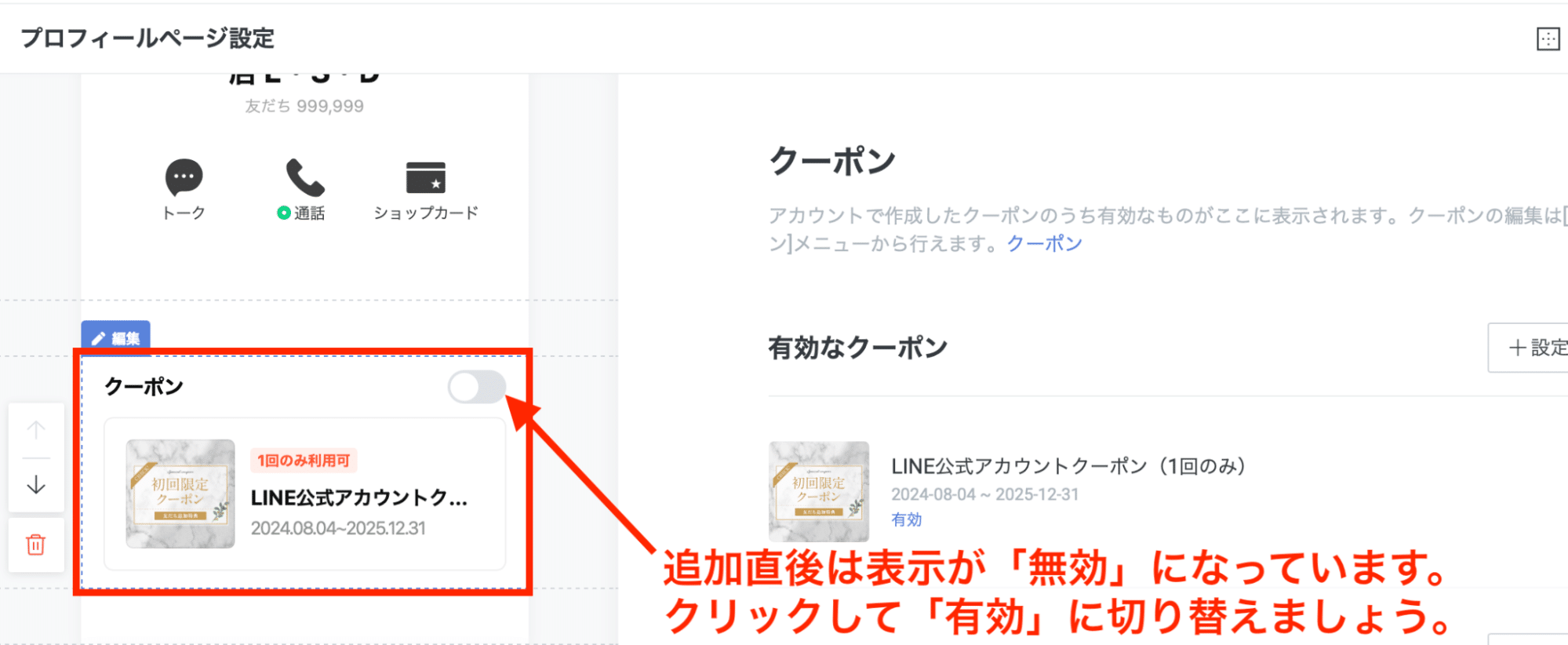
パーツにクーポンが追加されました。追加直後はデフォルトで表示が無効になっていますので、クリックして有効にしてください。
LINEで開いた画面は以下の通りです。
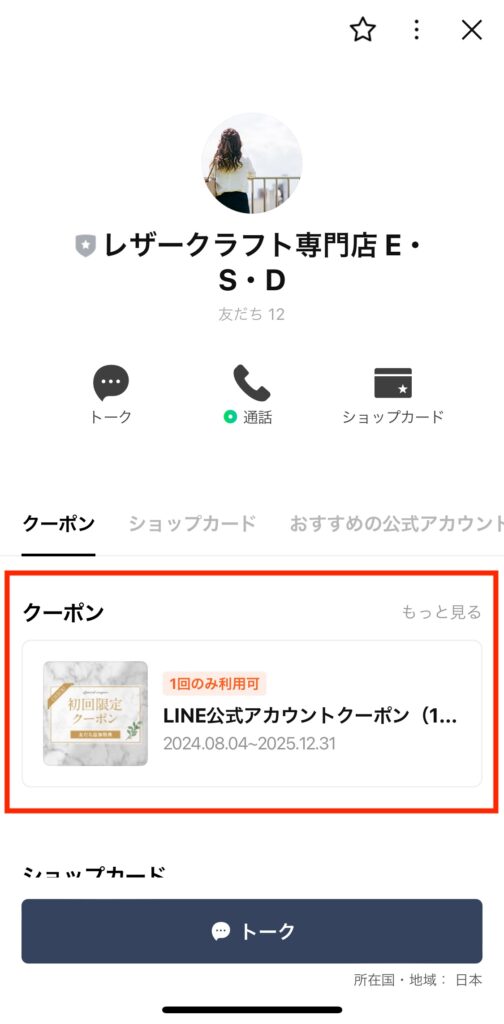
ちなみに有効なクーポンが複数ある場合は、作成が新しい順に2つ表示されます。
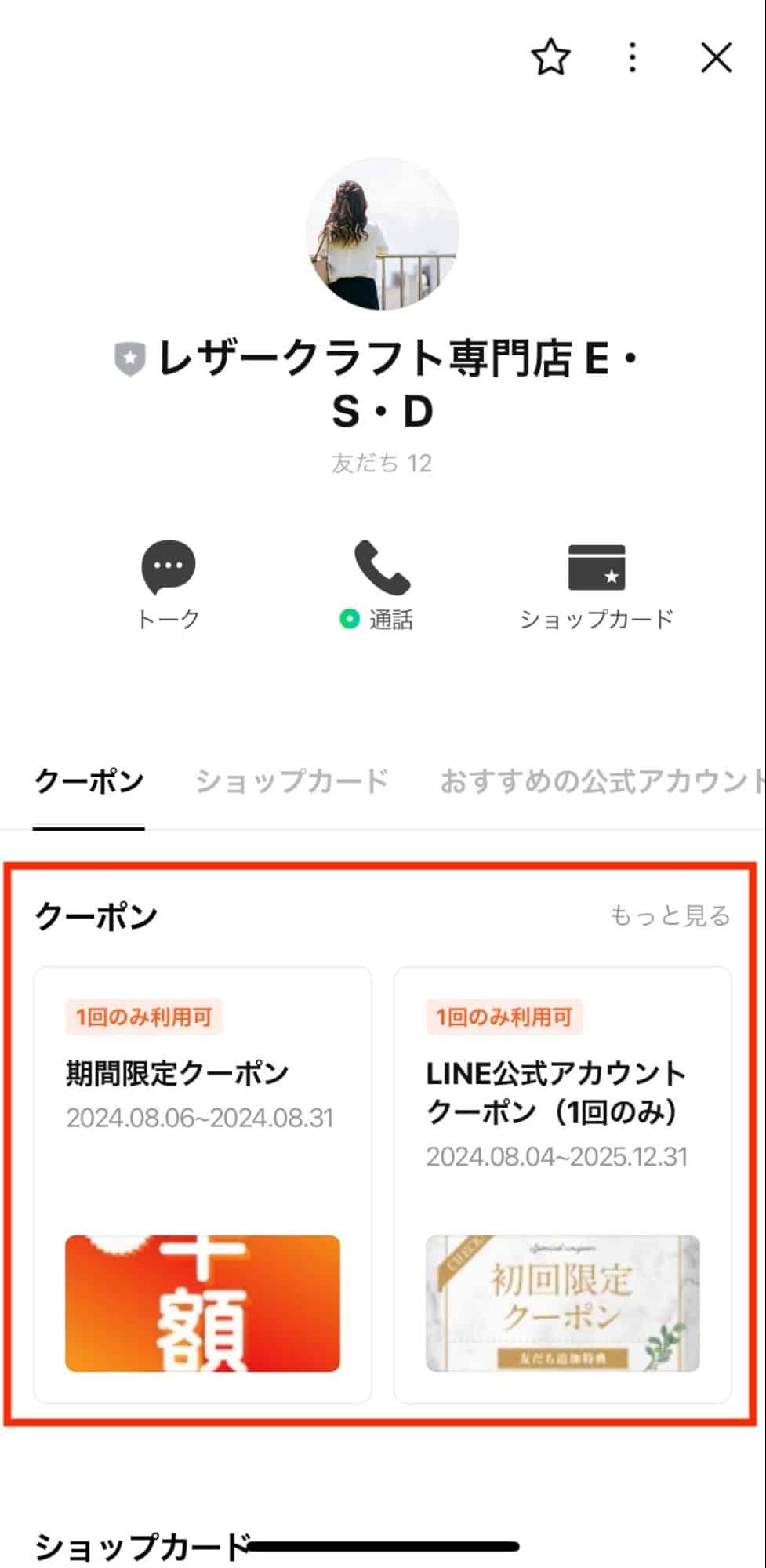
友だち紹介クーポンを獲得する方法
友だち紹介クーポンは配信された後に、他のユーザーへ紹介し、紹介された人が友だち追加をしないとクーポンは獲有効な得できません。
まずは他のユーザーへクーポンの紹介をしましょう。
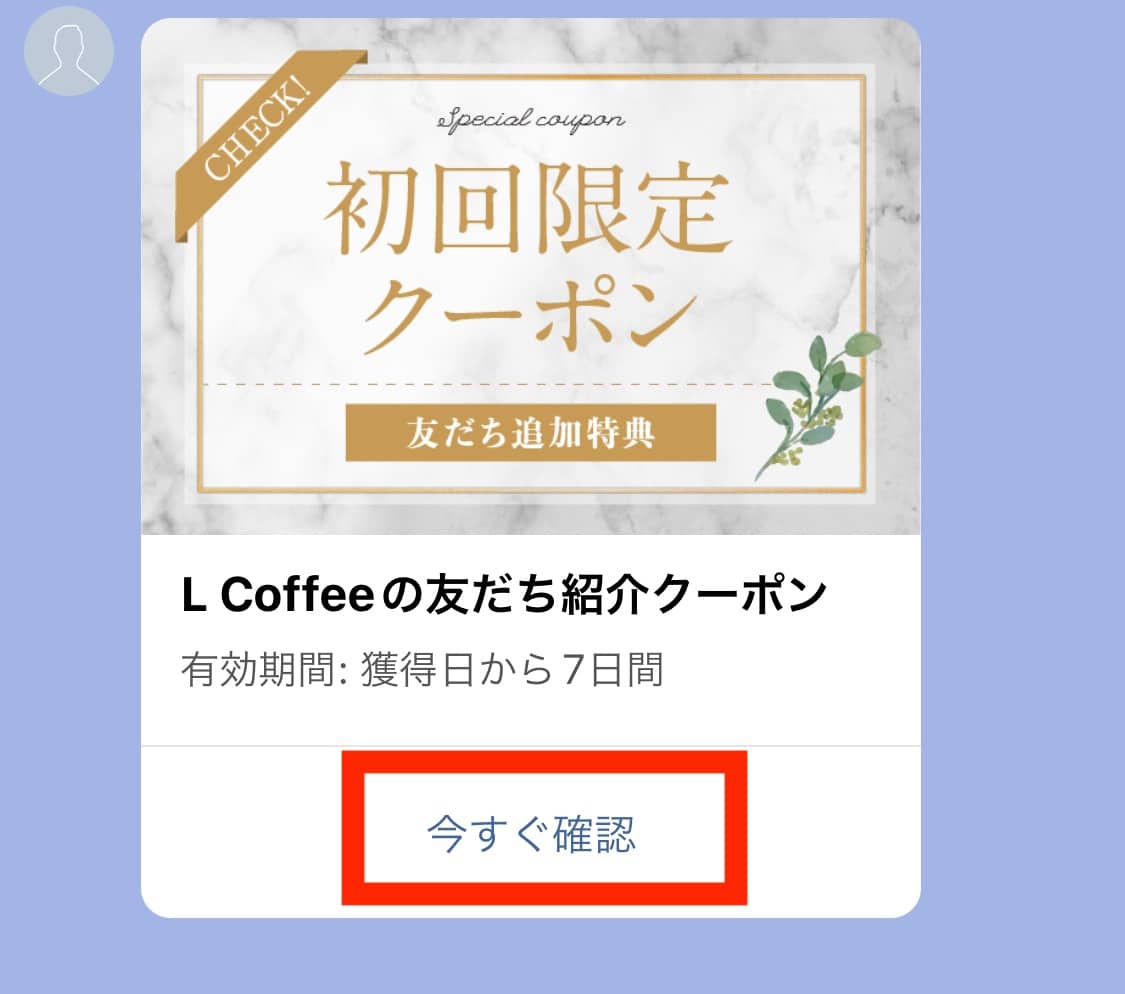
「今すぐ確認」をタップします。
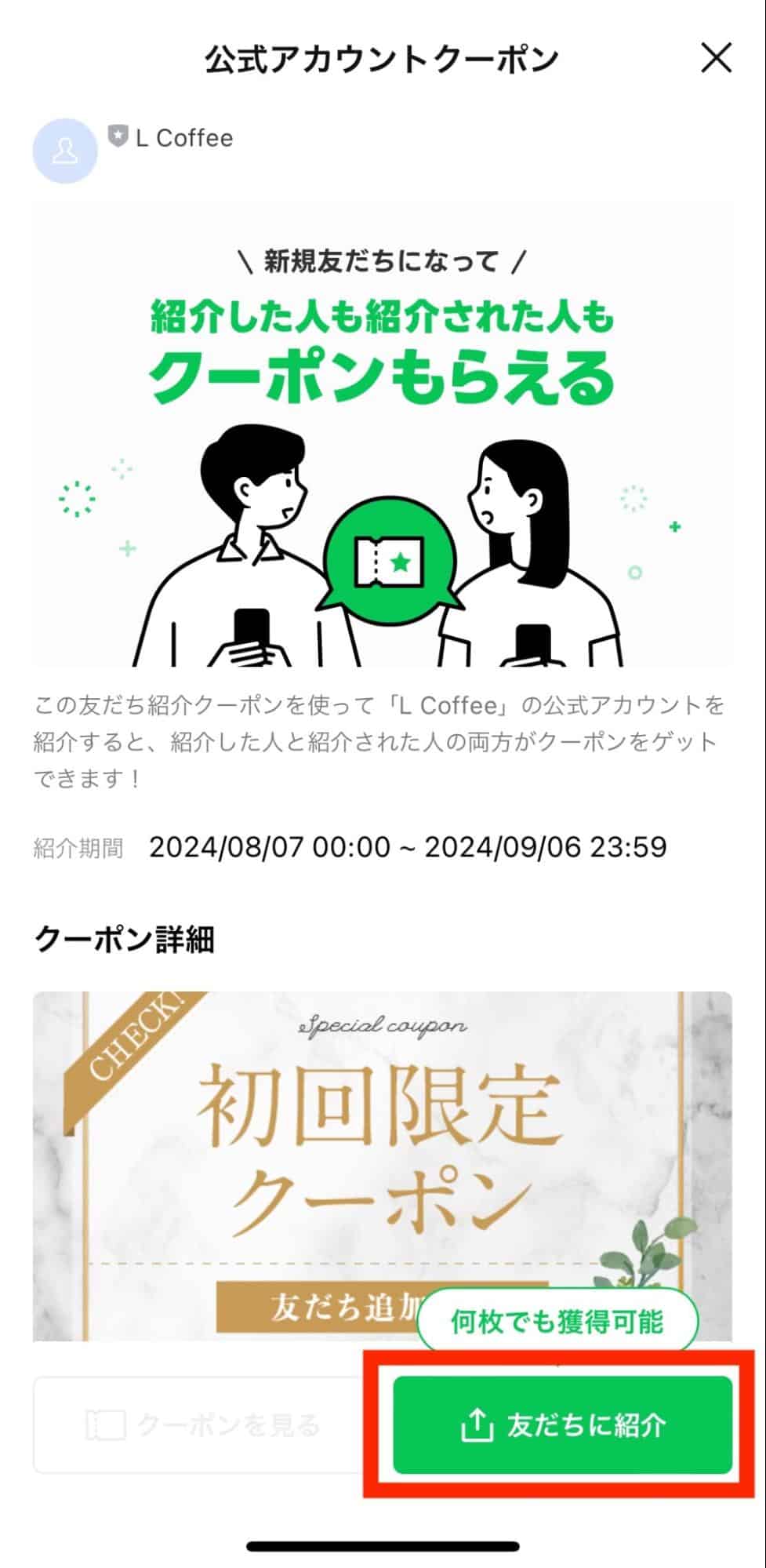
「友だちに紹介」をタップします。
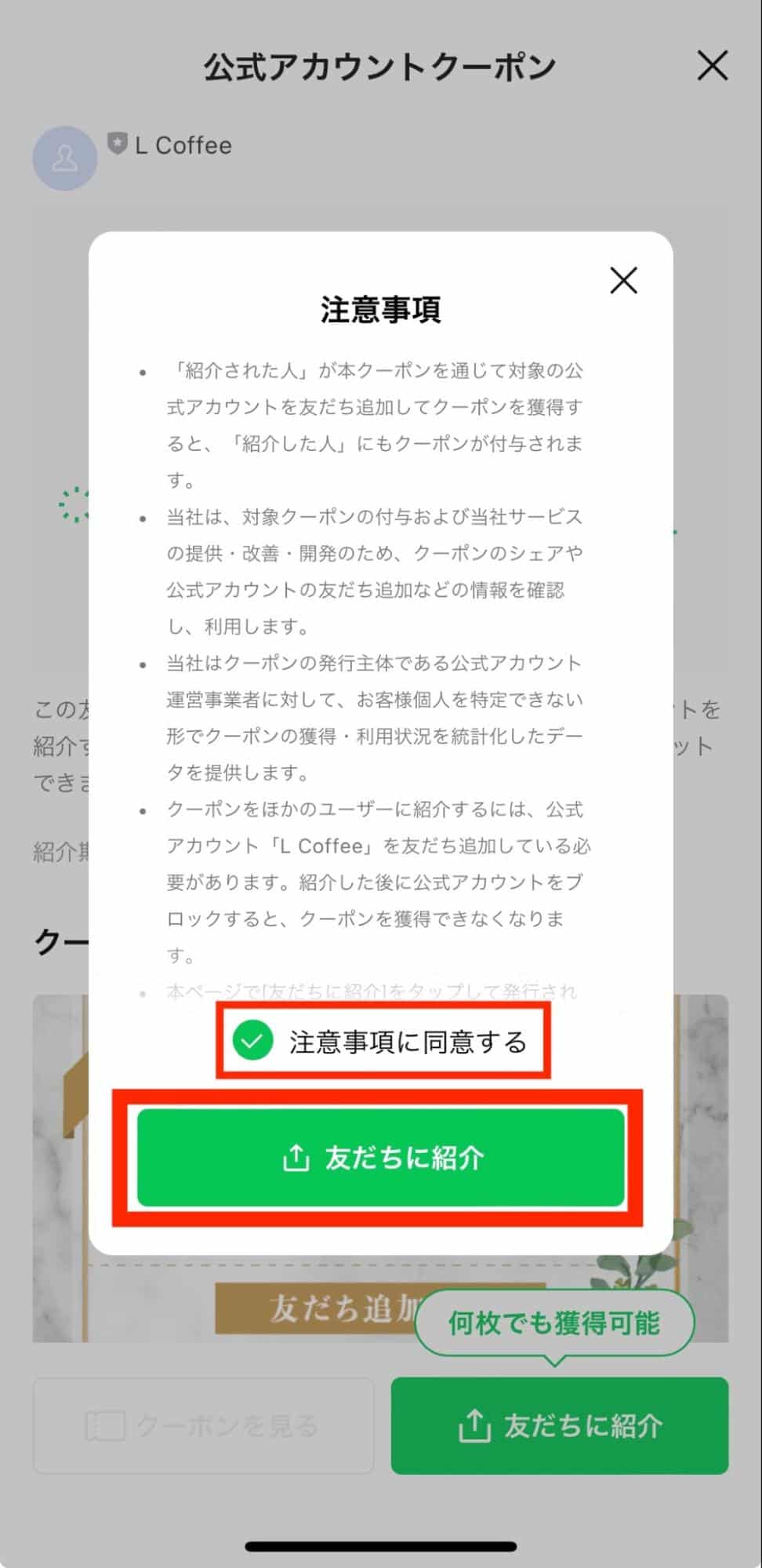
「注意事項に同意する」にチェックを入れて「友だちに紹介」をタップします。
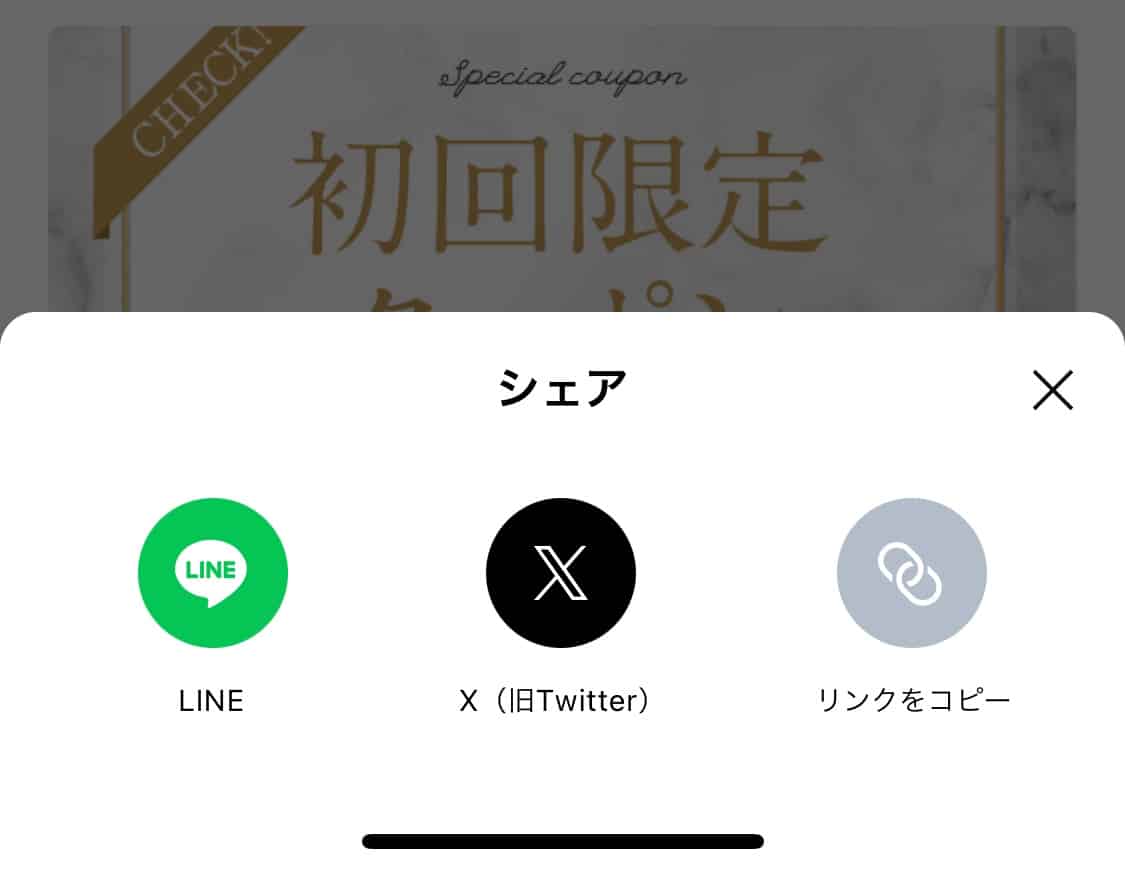
好きな方法でユーザーにシェアします。
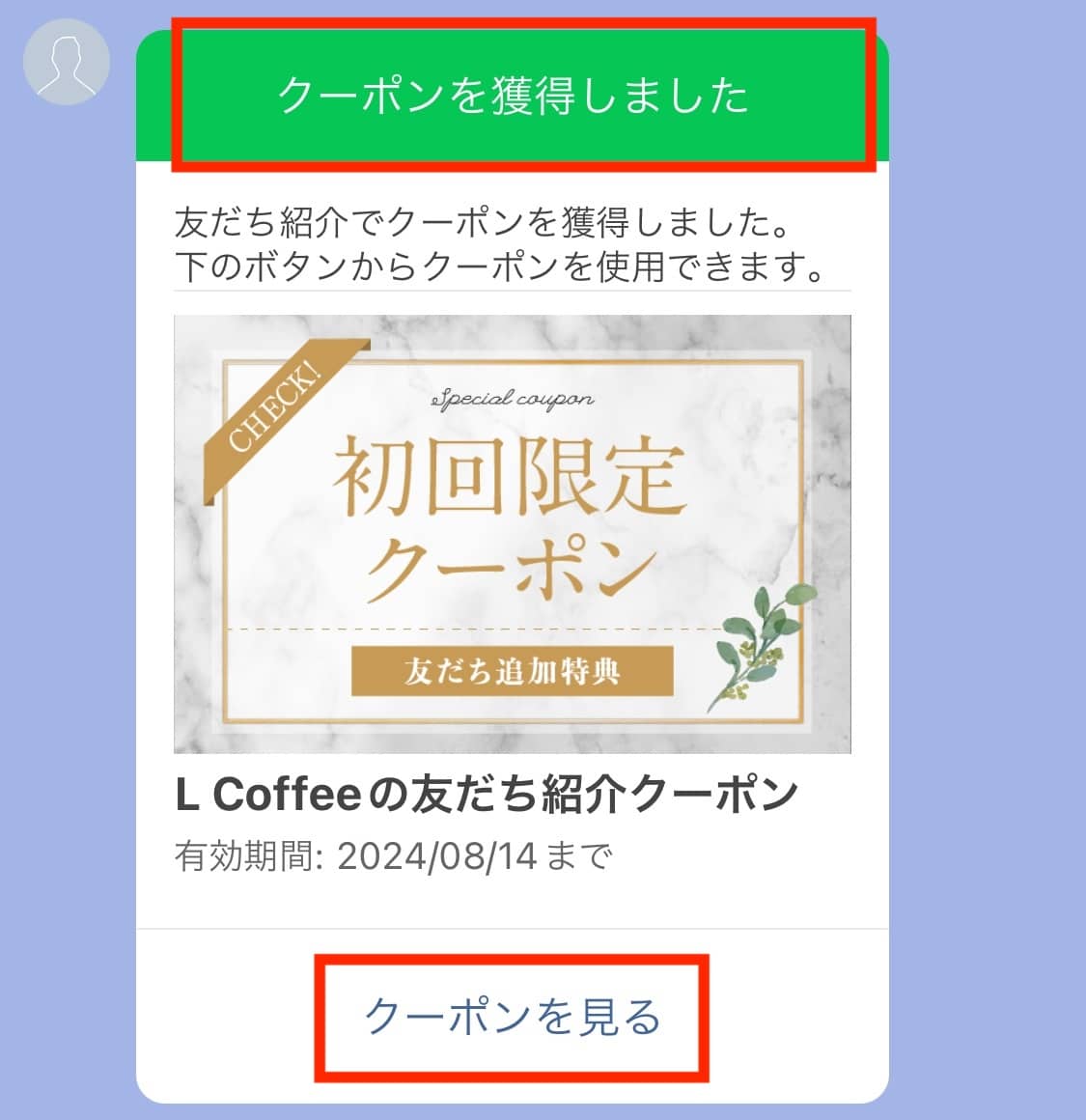
シェアしたユーザーが公式アカウントを友だち追加すると、「クーポンを獲得しました」とメッセージが送られてきます。
「クーポンを見る」からクーポンを使用しましょう。
クーポンを停止(無効化)する方法
内容に誤りがあったなど、何かしらの理由で配信したクーポンを停止(無効化)したい場合の対処法を解説します。
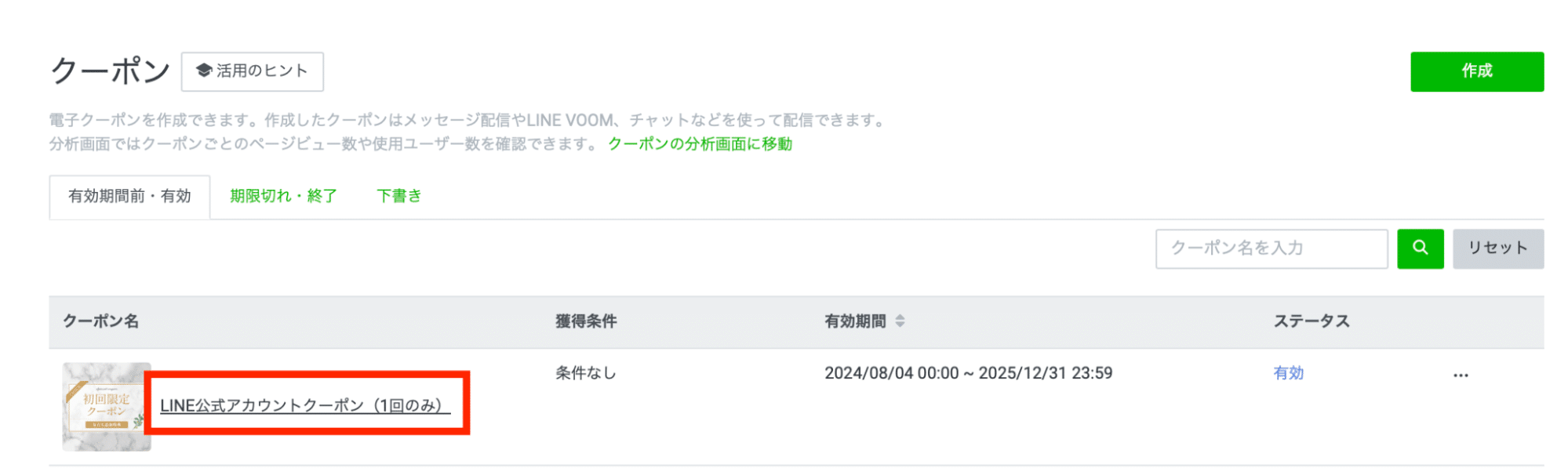
保存されたクーポンの編集・削除はできないので、停止したいクーポンがある場合は「終了」します。
クーポン一覧を開き、該当のクーポン名をクリックします。
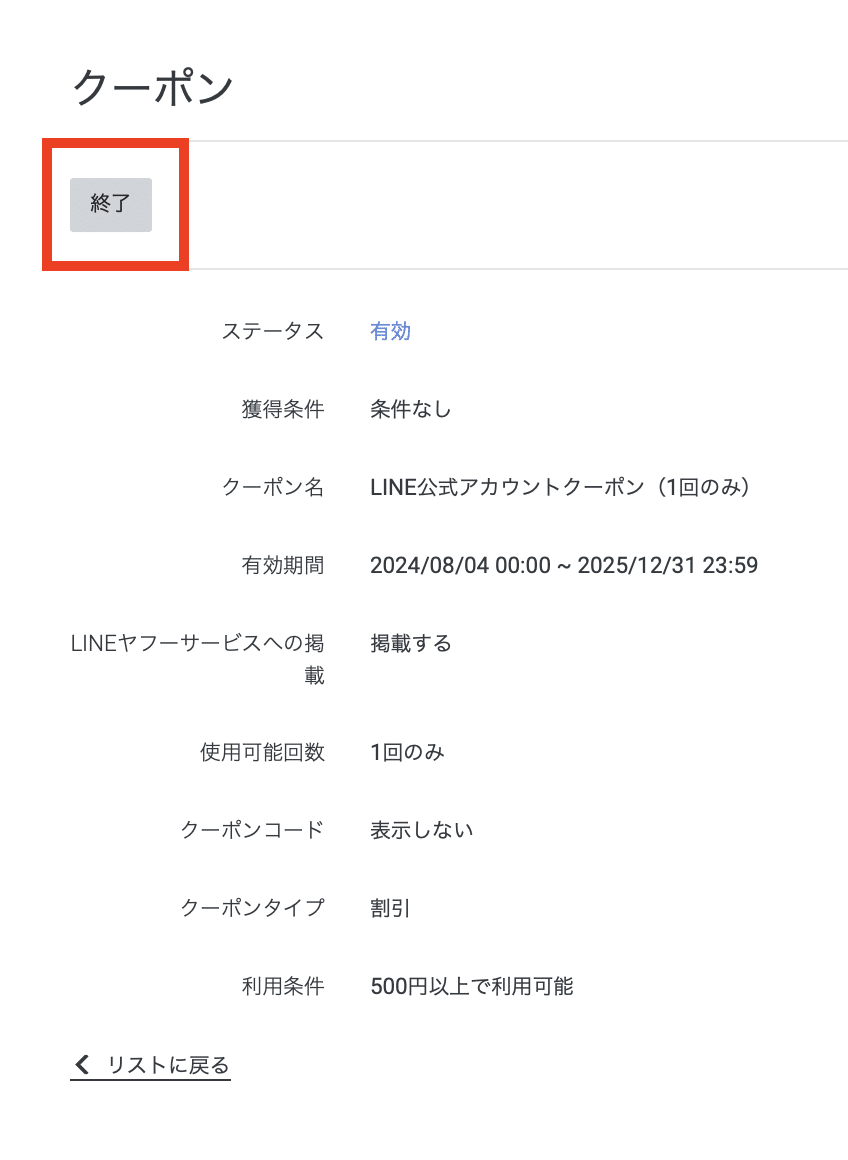
「終了」をクリックすると、有効期間にかかわらずクーポンを終了させることができます。
有効期間を1分後に編集して保存し、期限切れにするやり方もありますが、至急停止したい場合は終了がいいでしょう。
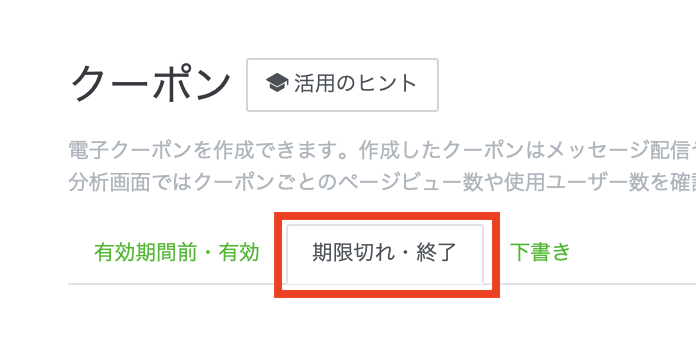
終了したクーポンは「期限切れ・終了」タブの中へ移動します。
トーク画面やLINE VOOMへの投稿履歴は残りますが、ユーザーがクーポンをタップすると「終了したクーポンです」と表示され、使用できなくなります。
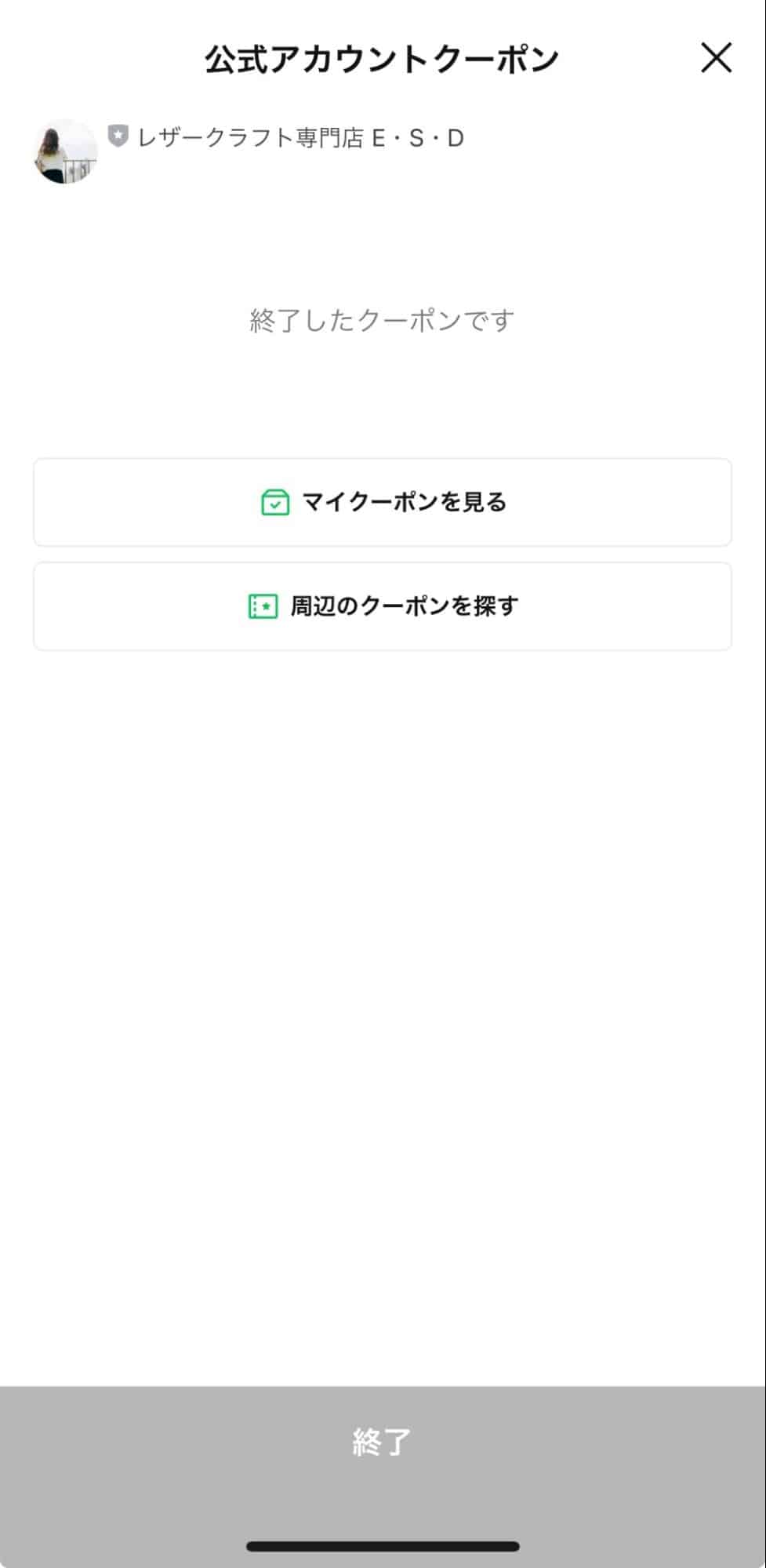
なお、終了したクーポンは、獲得先からも削除されます。
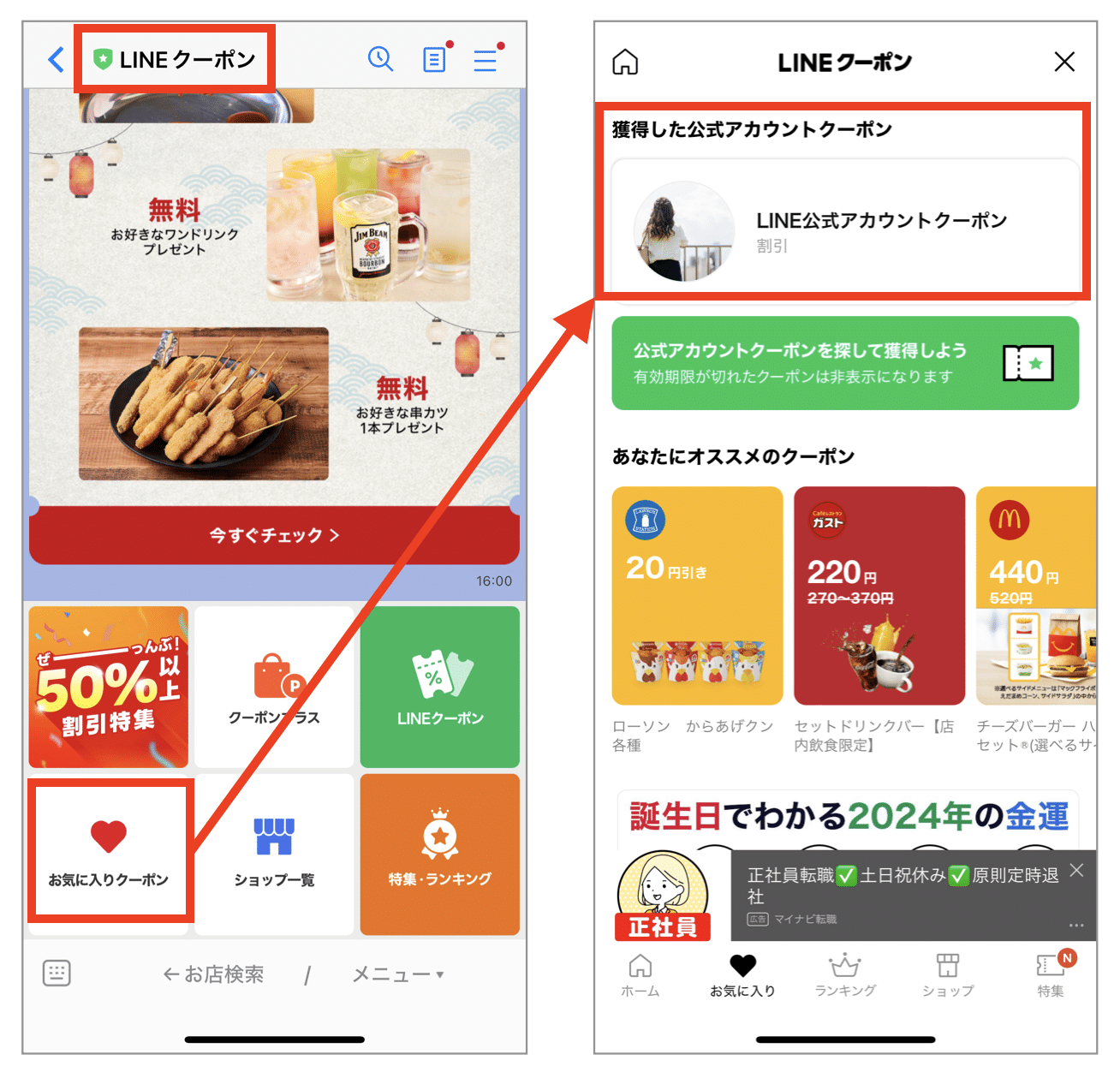
ユーザーがクーポンを獲得すると、LINEクーポンの「お気に入りクーポン」に追加されますが、削除すると獲得先の表示も消えます。
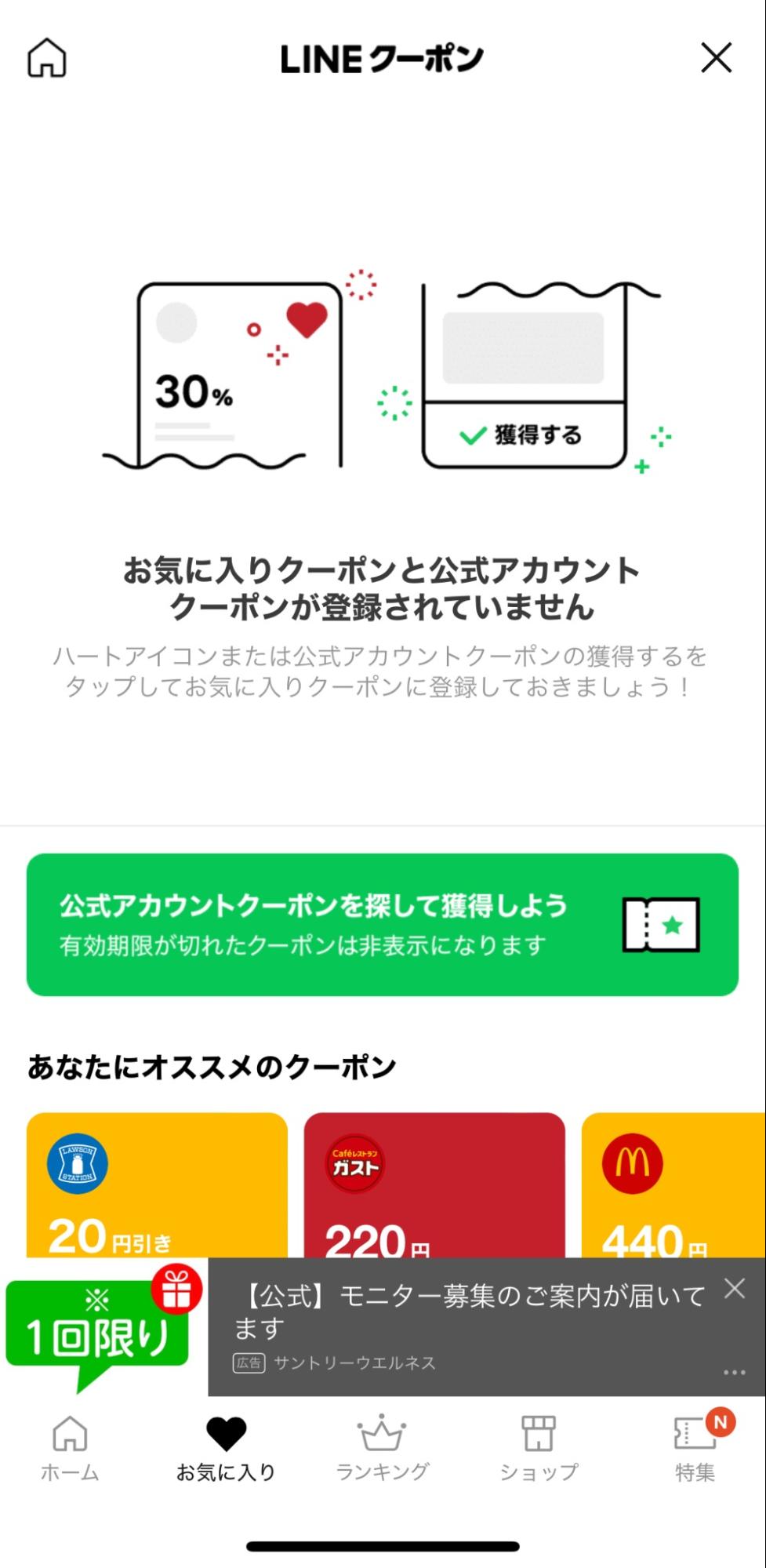
自社都合で急遽クーポンを終了する場合は、状況の説明やお詫び、代替クーポンの配信をするなどして、フォローしましょう。
何も伝えずなかったことにすると、信用問題につながる恐れがあるので注意が必要です。
クーポンの配信に適したタイミング
クーポンの配信に適したタイミングをいくつかご紹介します。
友だち追加時
友だち追加時に送られる「あいさつメッセージ」にクーポンを含めるのは定番です。
理由は、友だち追加を促しやすく、商品の購入やサービスの利用促進につなげやすいからです。
例えばアパレルショップが「友だち追加で今日使える20%OFFクーポン」をプレゼントしていたとします。
お店側としては友だち追加を促しやすいだけでなく、クロージングやクロスセル(関連商品の同時購入を促す販売手法)の提案もしやすくなります。
友だち追加時はリスト集めと売上の底上げが同時にできる、絶好のタイミングです。
また、あいさつメッセージは「配信数にカウントされないメッセージ」なので、配信コストをかけずにクーポンを配布できるのも魅力です。
リサーチをする時
リサーチとは、LINE公式アカウントに備わるアンケート機能です。回答のお礼にクーポンを送る設定ができます。
単に「アンケートに回答してください」と呼びかけるだけでは、なかなか行動してもらえませんが、回答するメリットがあれば話は別。
回答特典は行動する動機付けになりやすく、アンケートの回答率を高める施策としても効果的です。
ゲリラ配信もアリ
配信後すぐに気付いてもらいやすいLINEは、ゲリラ配信にも向いています。
例えば某カラオケ店では、客足が遠のく悪天候の日にゲリラクーポンを配信し、成果を上げています。
具体的には「室料3時間」+「ソフトドリンク飲み放題」が500円になるクーポンを配信。結果、利用開始時間の前から並ぶお客さまがいるほど反響があったそうです。
悪天候の日の他、例えば帰宅時間帯を狙ってクーポンを配信し、店舗への送客につなげるのもいいでしょう。
クーポンを配信する際の注意点
クーポンを配信する際は、対象のクーポンが期限切れになっていないか、あるいは有効期間が短過ぎないかを確認するようにしましょう。
あいさつメッセージで期限切れのクーポンが配信されているケースが散見されます。
設定時にある程度長めに期間を設定すると、期間を確認・変更する作業を忘れてしまいがちなので注意が必要です。
クーポンの分析方法
クーポンの分析(使用状況の確認)方法を解説します。
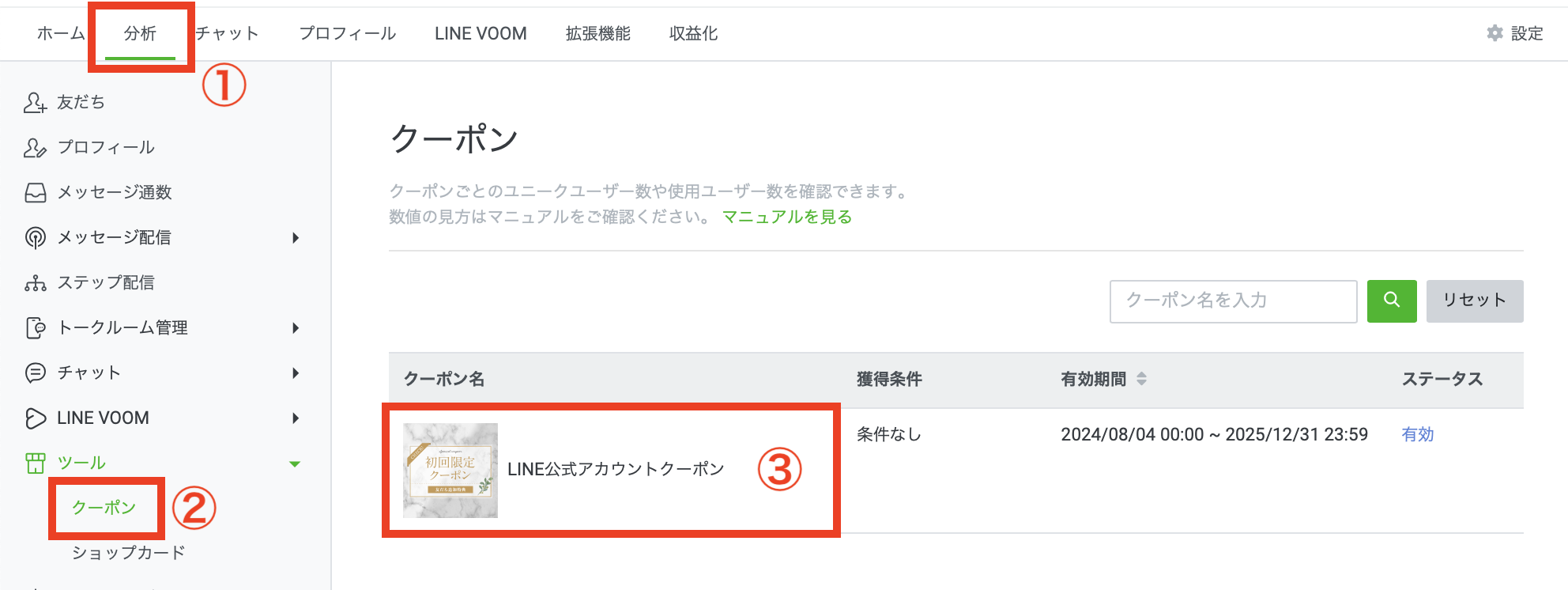
①分析をクリック
②クーポンをクリック
③使用状況が見たいクーポン名をクリック
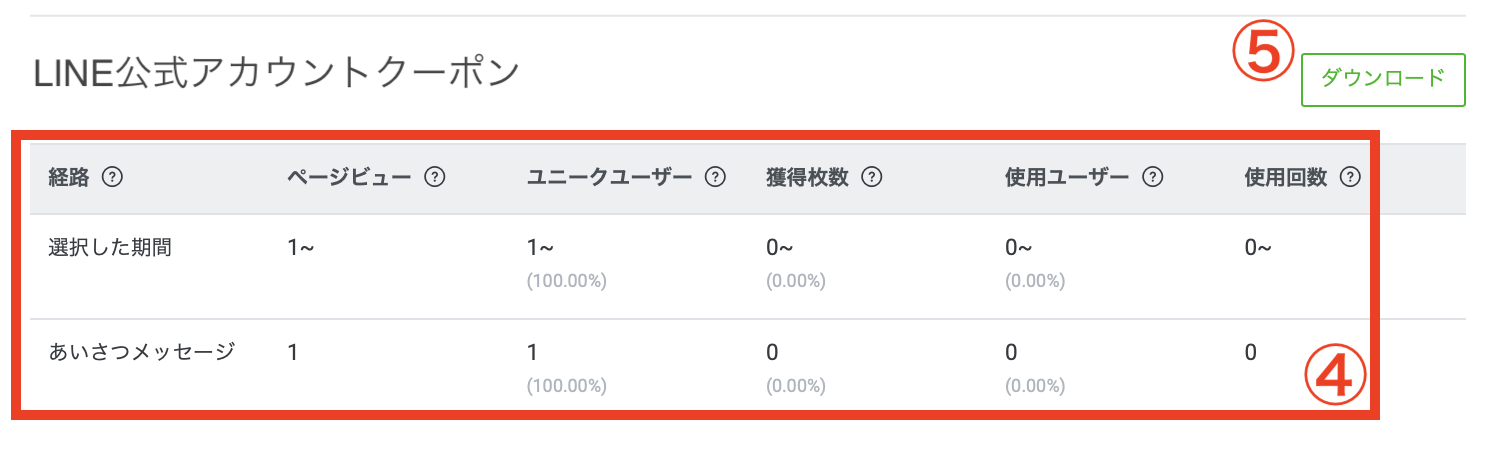
④使用状況が確認できます
クーポンの有効期間中でも、使用状況は閲覧できます。
⑤データをダウンロードしたい場合はクリック
CSVファイルがダウンロードできます。
LINE公式アカウントのクーポンに関するよくある質問
LINE公式アカウントのクーポンに関するよくある質問と回答をまとめます。
クーポンは有効期間が過ぎたらどうなる?
有効期間が過ぎたクーポンは、自動的に使用不可になります。
具体的には、クーポンをクリックすると「終了したクーポンです」と表示されます。
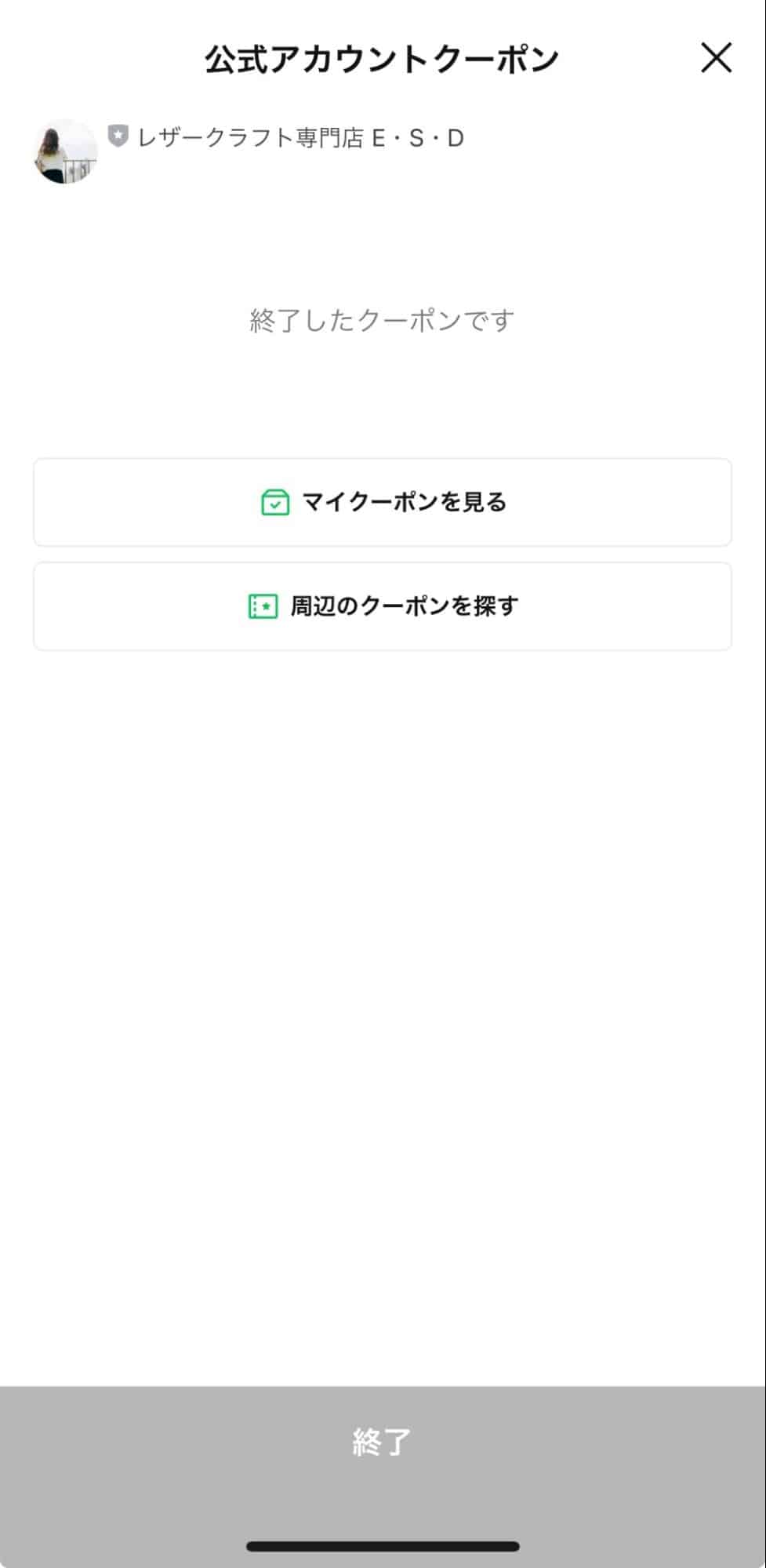
運用側でいちいち、有効期間の確認をする必要はありません。
クーポンに適した画像サイズは?
LINE公式アカウントのクーポンに使用する画像の推奨サイズや、ファイル形式は以下の通りです。
- ファイル形式 : JPG、JPEG、PNG
- ファイルサイズ:10MB以下
- 推奨画像サイズ:640px×640px
(友だち紹介クーポンの紹介ページ画像は推奨サイズ:1080px × 720px、推奨比率:3:2)
クーポンに使用できるテンプレートを無料でダウンロードもできるので、必要に応じて使用しましょう。
クーポンがプロフィールに表示されないのはなぜ?
クーポンのステータスが有効になっているにも関わらず、プロフィールに設置しようとすると、表示されない場合があります。
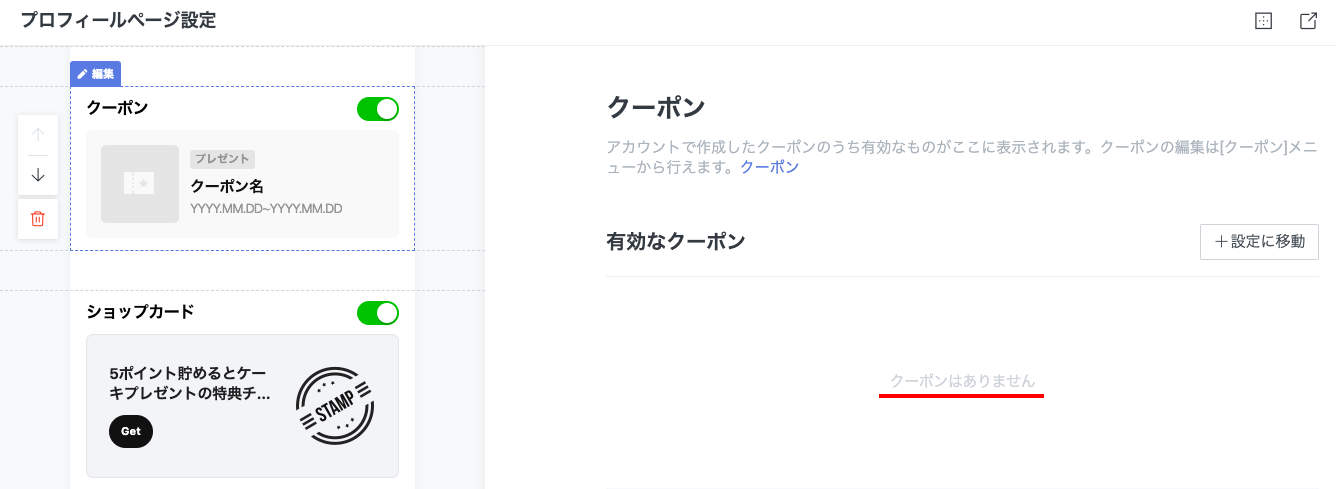
原因は、LINEサービスへの掲載の項目で「掲載しない」を選択しているからです。下図のように「掲載する」を選択すると、プロフィールのクーポンに表示されます。
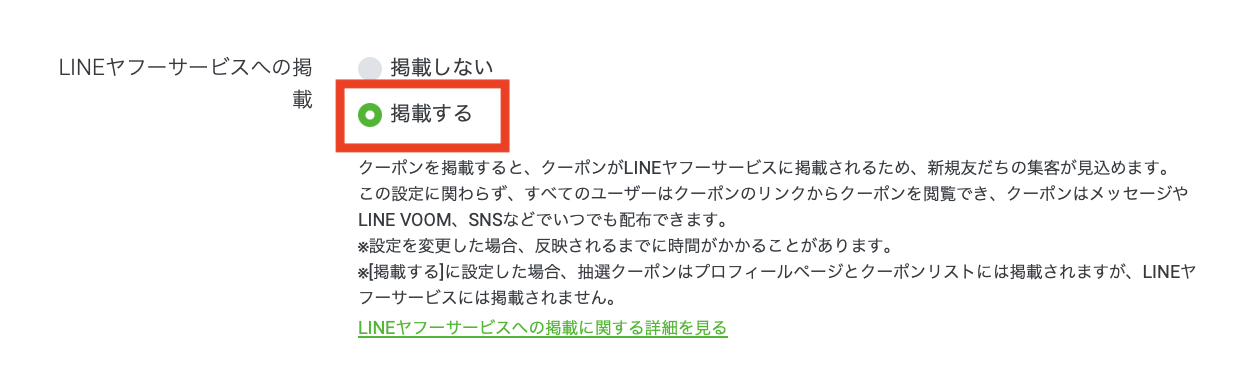
より効果的にLINEでクーポンを使うなら「Lステップ」
より効果的にLINEでクーポンを使うなら、LINE公式アカウント専用のマーケティングツール「Lステップ」の導入がおすすめです。
Lステップを導入すると、LINE公式アカウント単体の運用ではできない、さまざまなことができるようになります。
例えば、
- クーポン利用者を特定できる
- クーポン利用者に絞って配信できる
- クーポンの配信を自動化できる
もう少し具体的にいうと、クーポンの利用頻度が高いユーザーには、別途特別なクーポンを送りVIP扱いをして、ロイヤリティを上げる。
商品購入後やサービス利用後に送るサンクスメッセージの中に、次回使えるクーポンを入れて、クーポン配信を自動化する。
このような取り組みが実現できるようになります。
すべての友だちに同じ対応をするのではなく、ユーザーごとに対応を変化させたいなら、Lステップの活用がおすすめです。
まとめ
今回は、LINE公式アカウントのクーポン機能の使い方を解説しました。
LINEのクーポンは、無料で簡単に作れて配信したい時にすぐ配信できる、運用側にとって非常にメリットの大きい機能と言えます。
また、デジタルクーポンは紙と違って持ち運ばなくていいため、ユーザーにとってもメリットがあります。
ぜひ本記事を、自社のクーポン作りと配信にお役立てください。

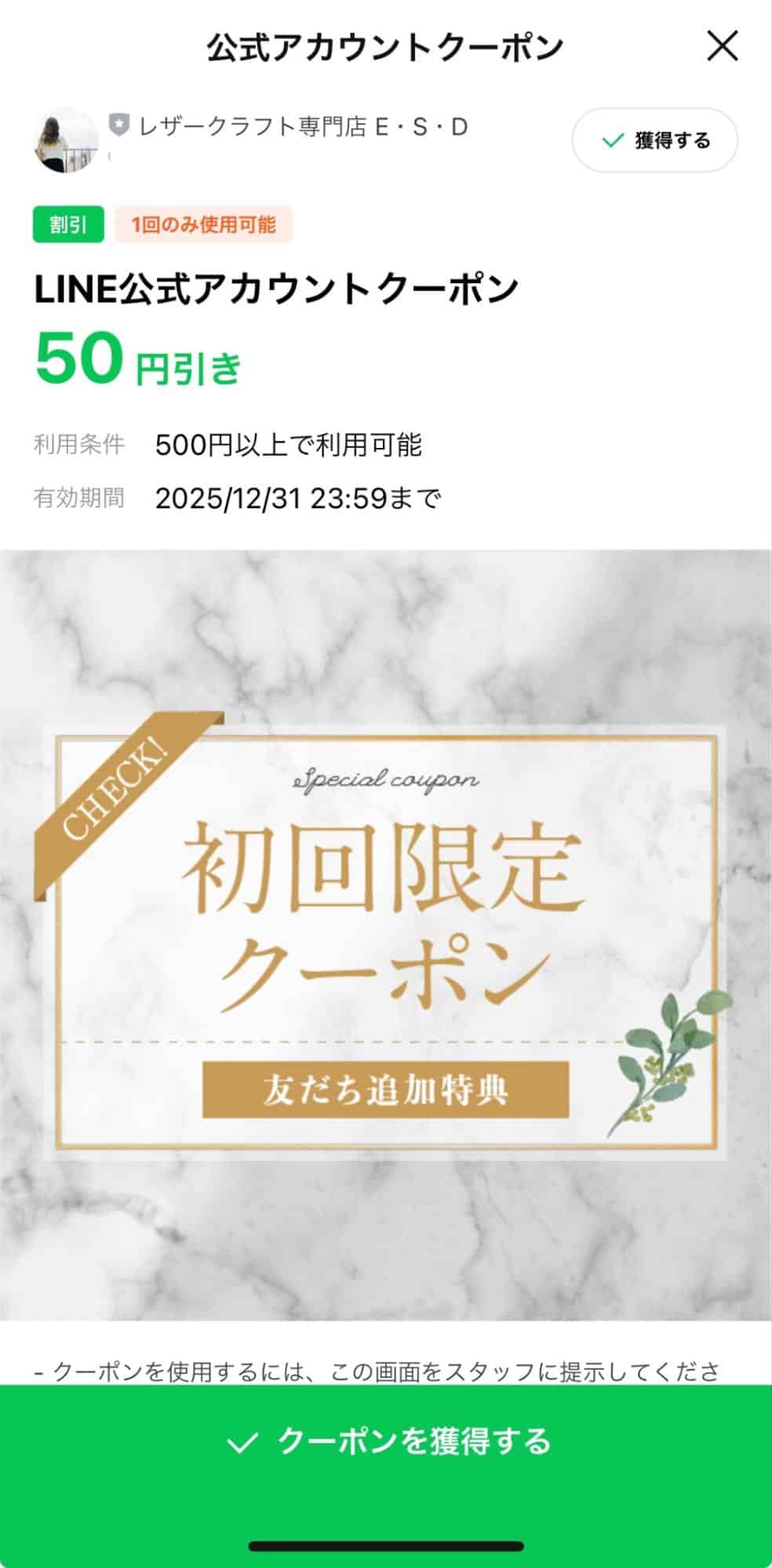










-1.jpeg)

